案例描述:
- 搭建此环境一共需要开七台虚拟机:
-
两台安装office 2016的Windows 10充当客户端。
-
两台Windows server 2008 R2,一台(DC1)模拟域控制器和内网DNS;另一台(DC2)模拟安装Exchange 2010。
-
两台Windows server 2012 R2,一台(DC01)模拟安装Exchange 2016;另一台(DC02)模拟路由和公网DNS。
- 一台Windows server 2003,模拟公网域控制器和开通公网电子邮件用户。
搭建此环境用到的所有软件和镜像有需要可以访问 https://pan.baidu.com/s/107MNgfPJcbNFLXoYgZbOsQ下载。提取码:wd21
一、开始部署:
1、部署DC1:
DC1安装域控制器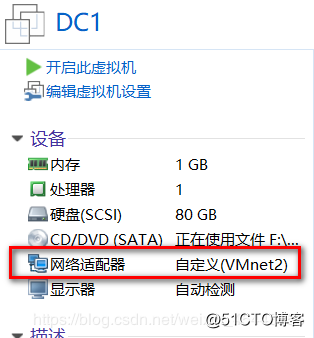
配置IP地址、网关和DNS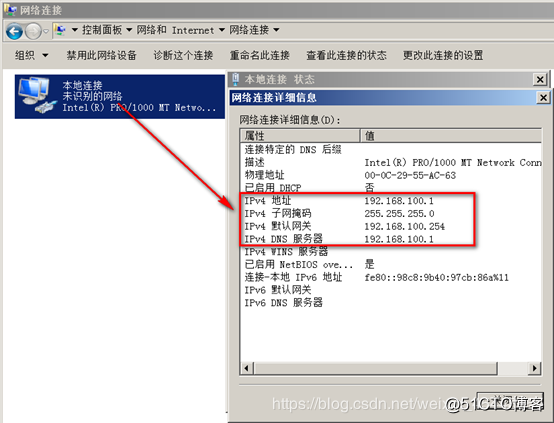
Win+R键打开运行窗,输入dcpromo安装域控制器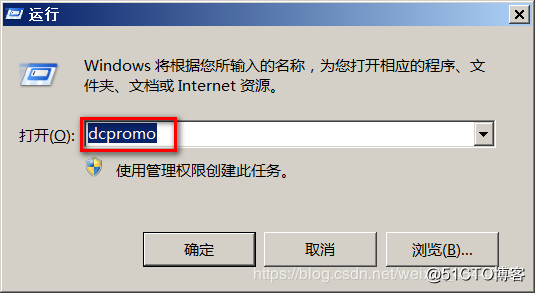
默认下一步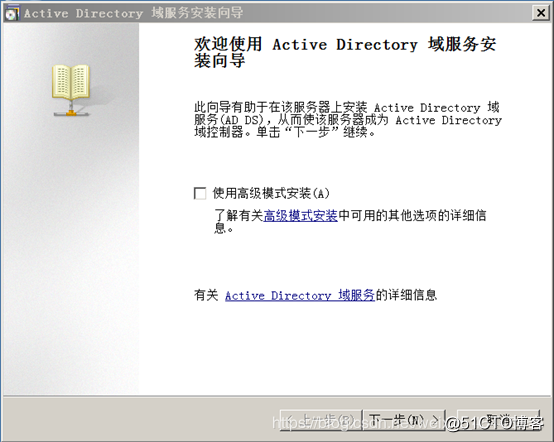
默认下一步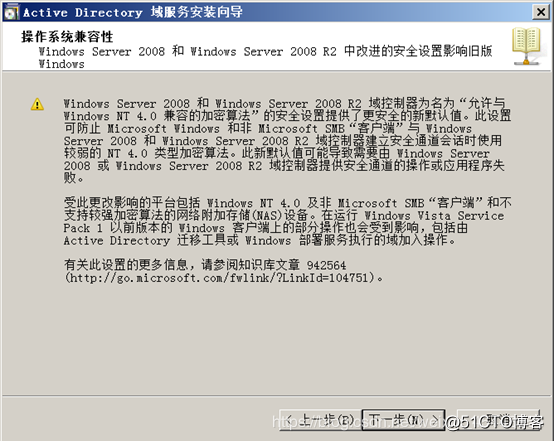
选择新林中新建域,单击下一步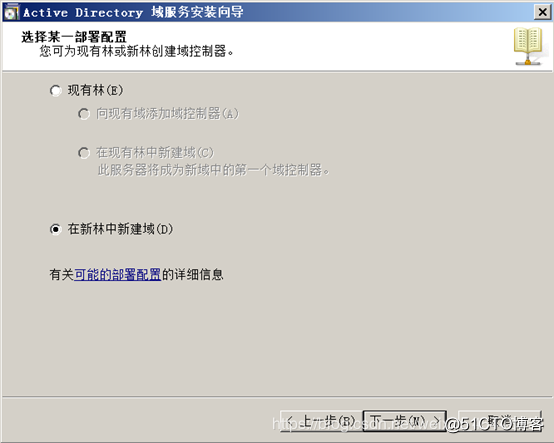
自行配置域名,单击下一步即可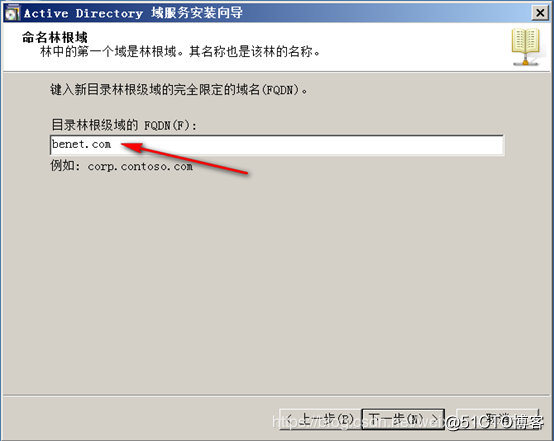
林功能级别升级至Windows server 2008 R2,然后单击下一步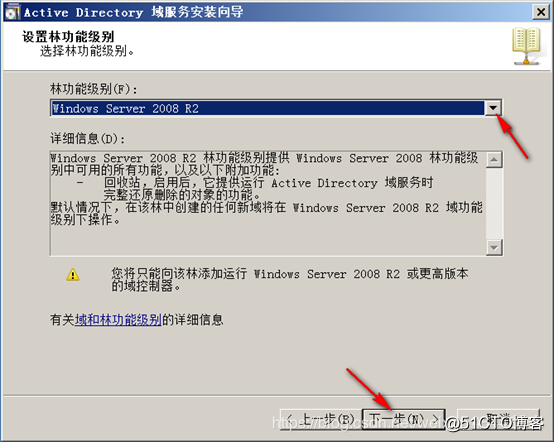
勾选DNS服务器,单击下一步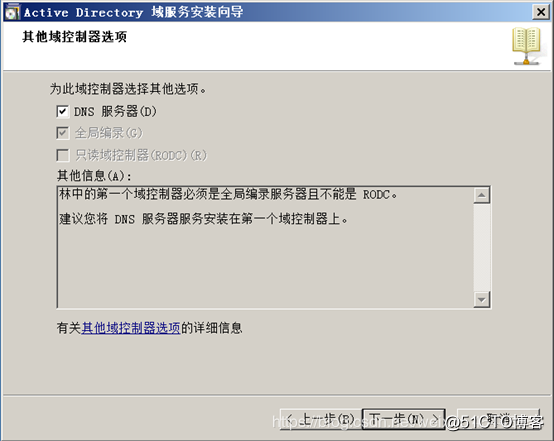
提示框单击是即可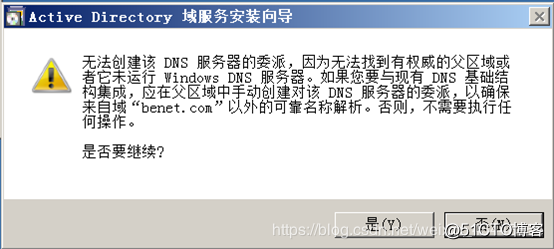
日志文件保持默认,单击下一步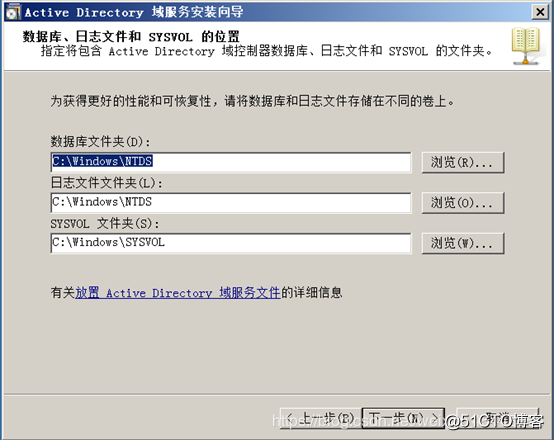
设置密码,单击下一步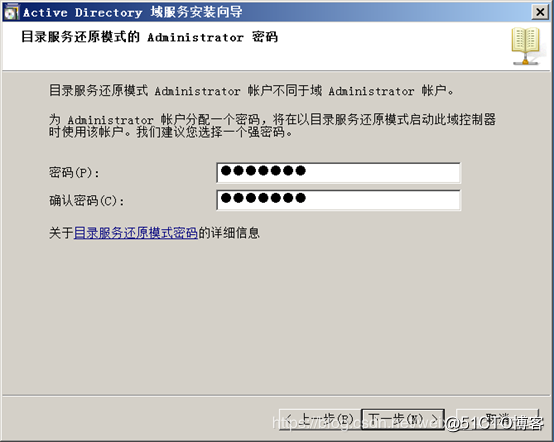
摘要保持默认,单击下一步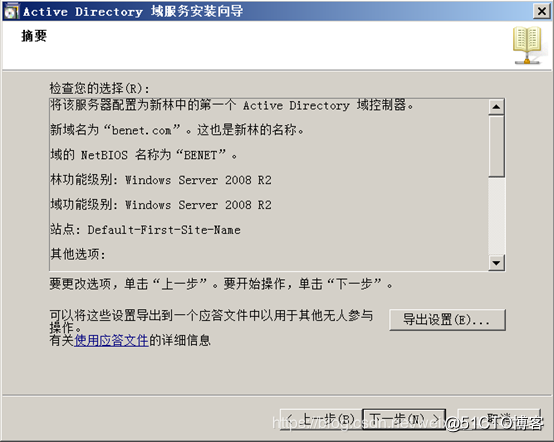
开始安装域控制器,勾选安装完成自动重启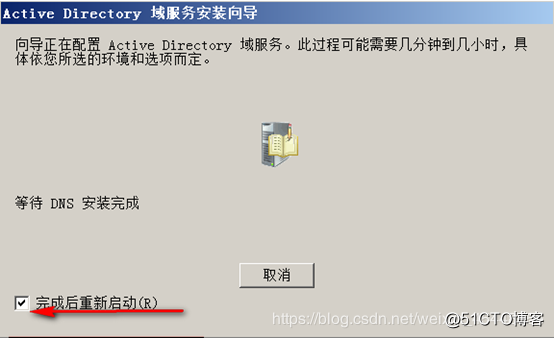
登录域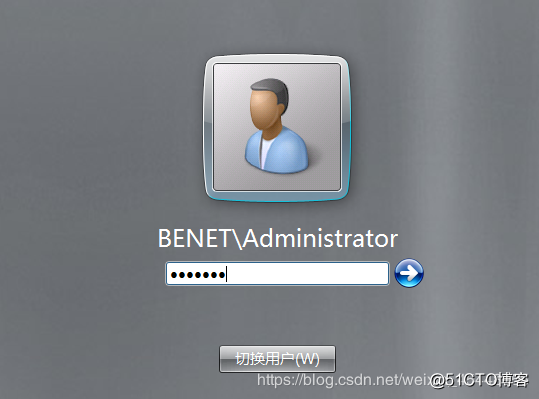
登录域之后关闭域防火墙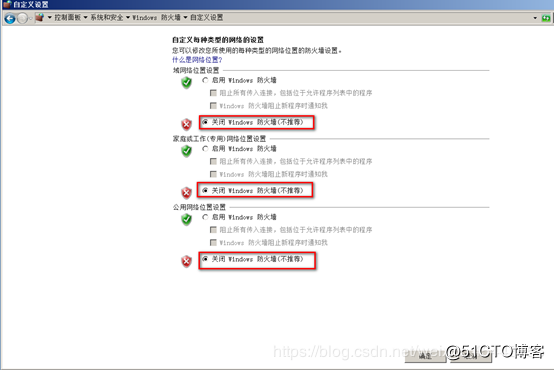
更改DNS,禁用重新启动一下网卡即可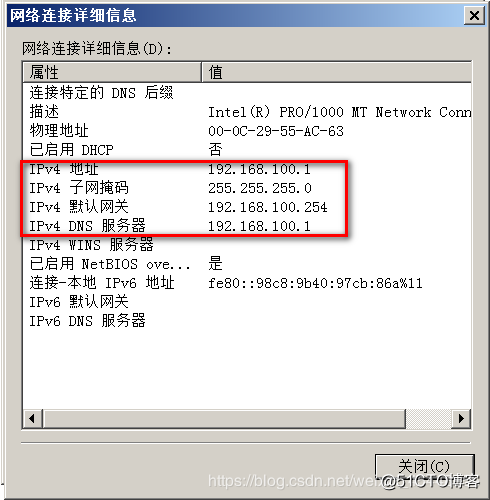
域控制器添加两个用户,一会用于收发邮件使用
2、部署DC2:
DC2添加VM2网卡,内存4GB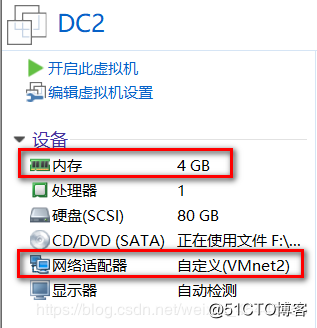
配置IP地址、网关和DNS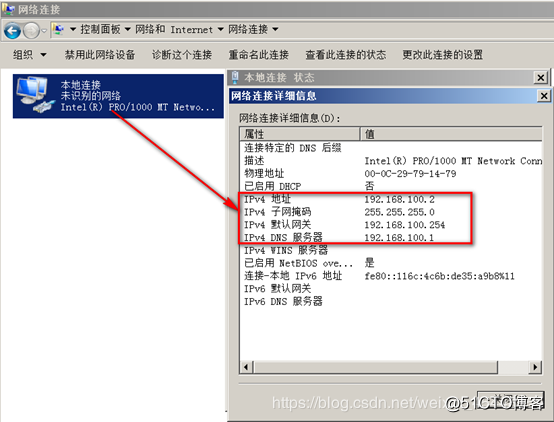
加入域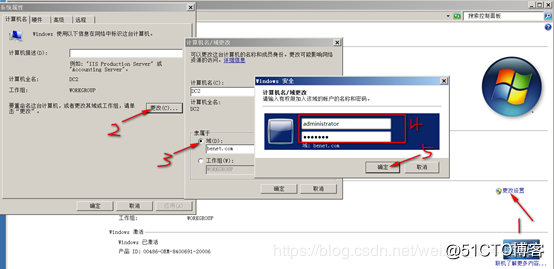
成功加入域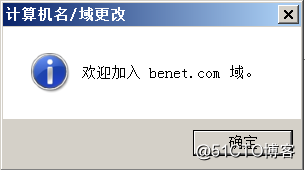
重启计算机管理员登录域即可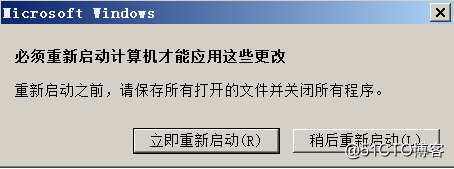
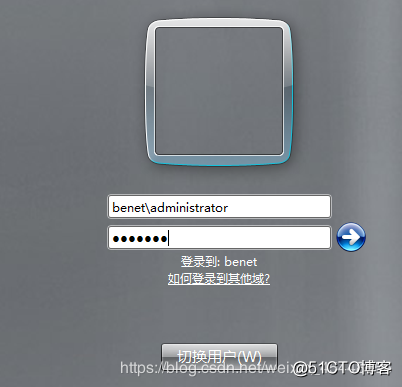
关闭域防火墙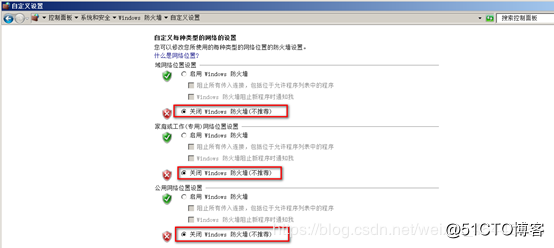
复制Exchange 2010先决条件到虚拟机
安装FilterPack64bit,单击下一步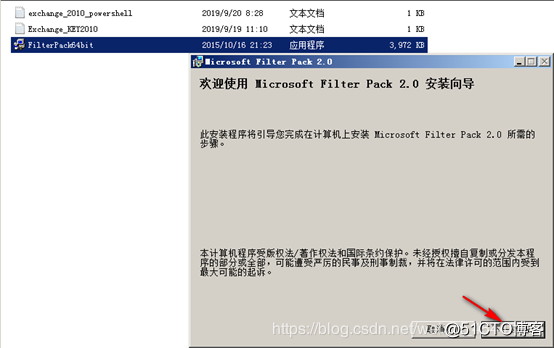
接受许可条款,单击下一步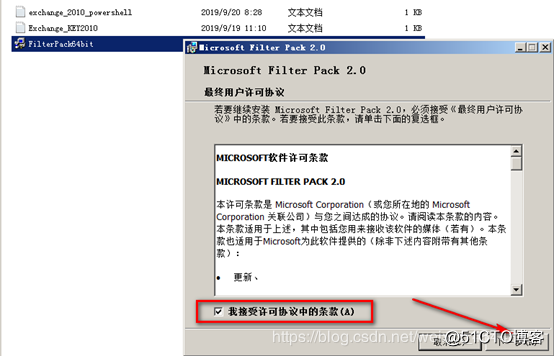
开始安装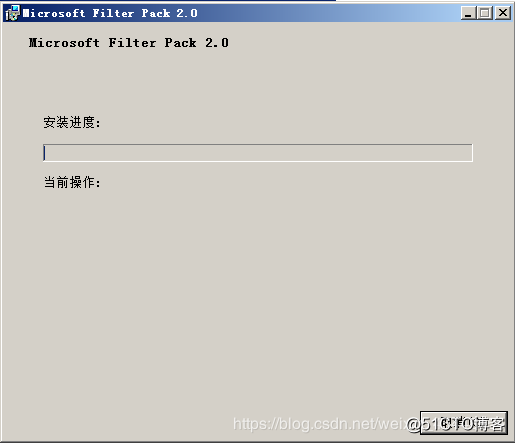
安装完成
这两步安装完成之后会自动重启计算机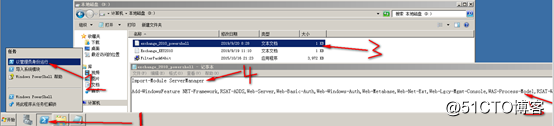
挂载Exchange 2010光盘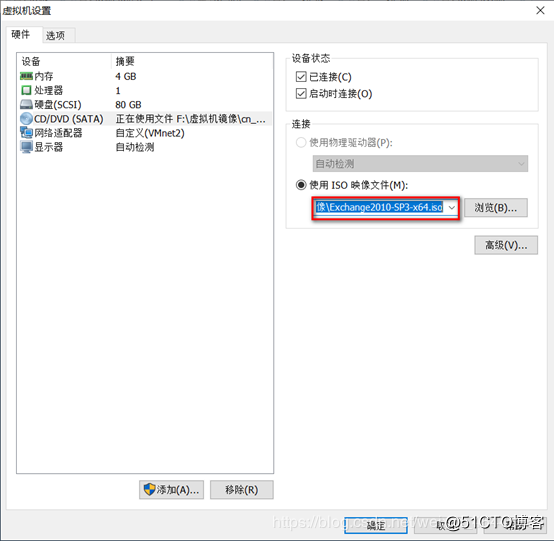
挂载Exchange 2010光盘重启完之后,打开光盘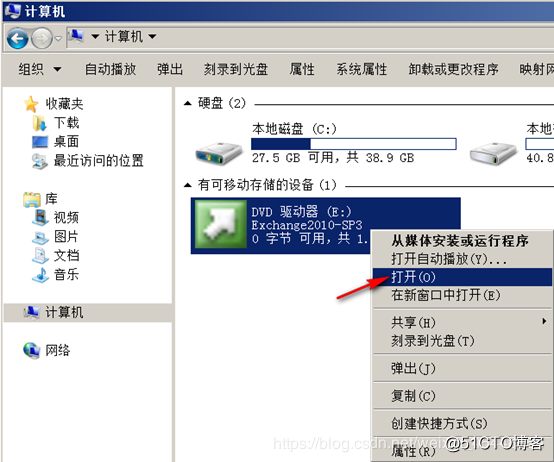
打开setup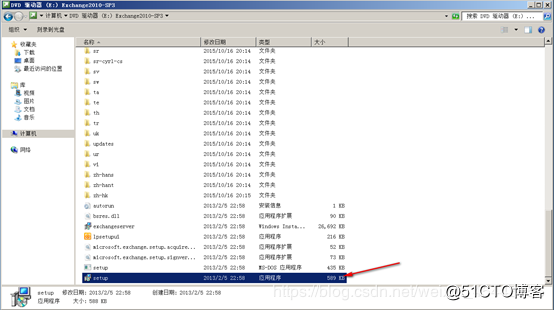
选择第四步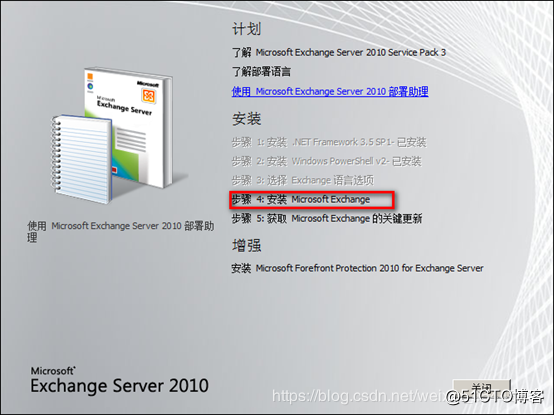
默认下一步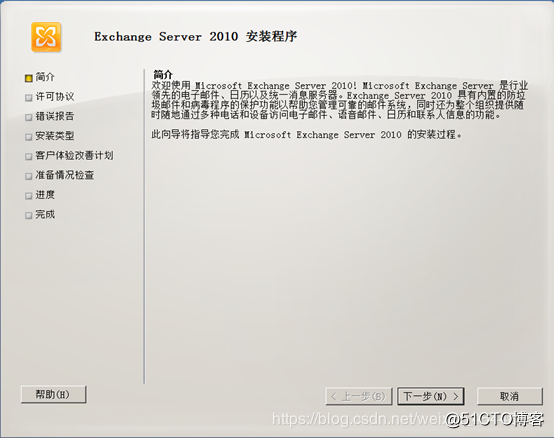
接受许可协议条款,单击下一步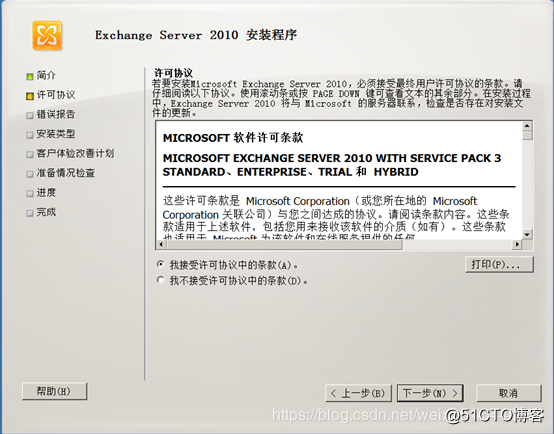
默认下一步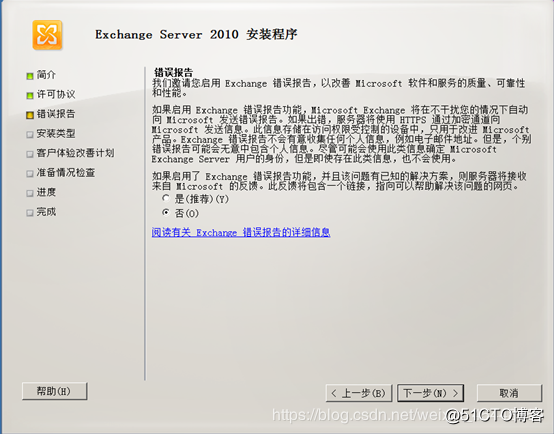
选择典型安装,单击下一步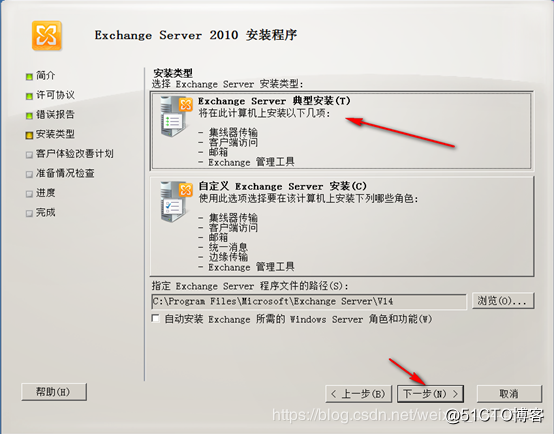
默认下一步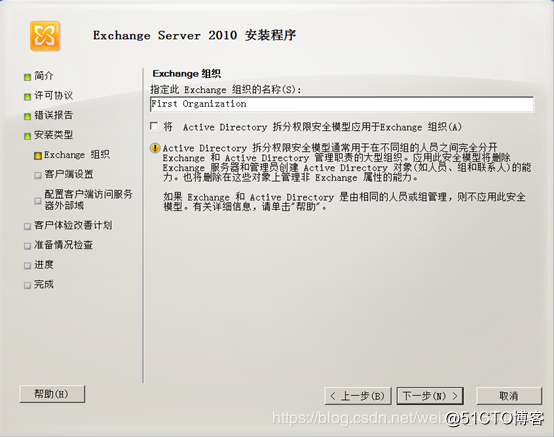
选择否,单击下一步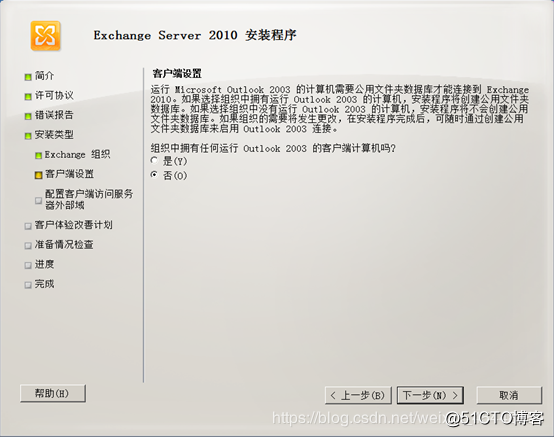
默认下一步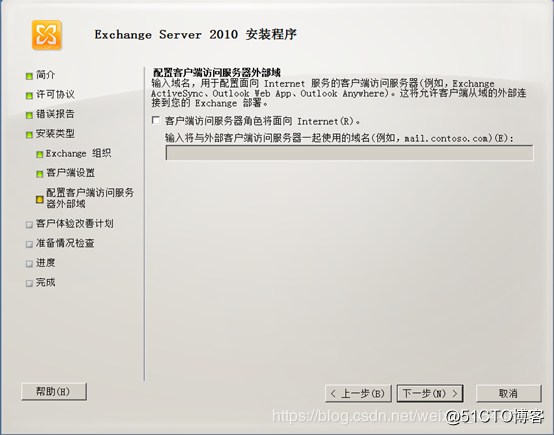
选择现在不加入此计划,单击下一步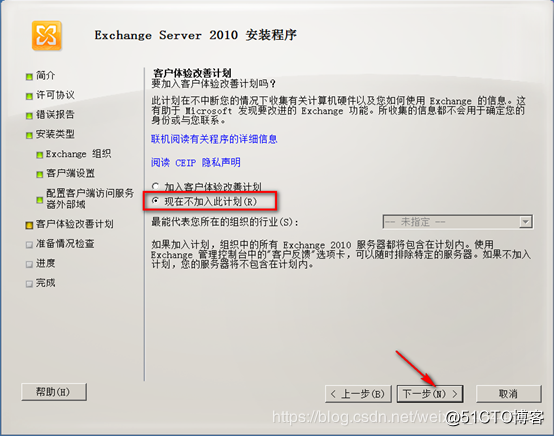
先决条件检查完成,开始安装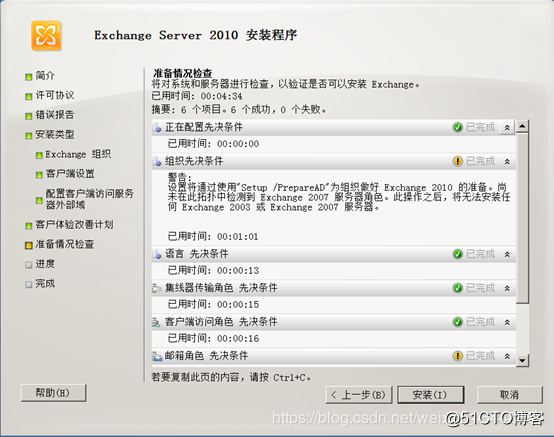
安装完成,重启计算机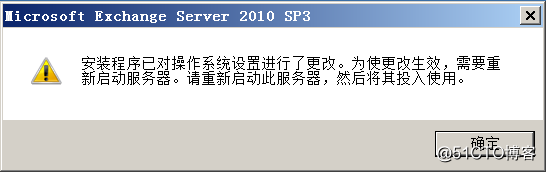
打开Exchange 2010控制台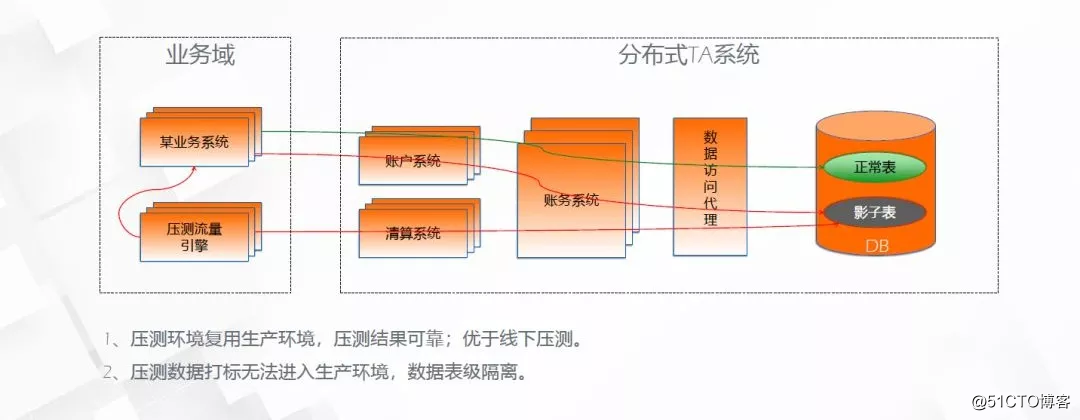
输入产品密钥激活Exchange 2010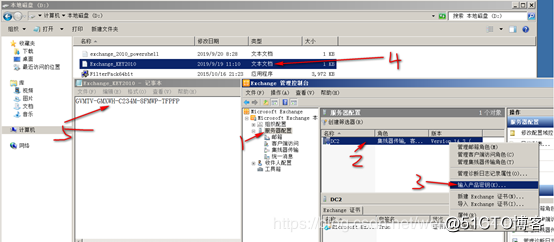
激活完成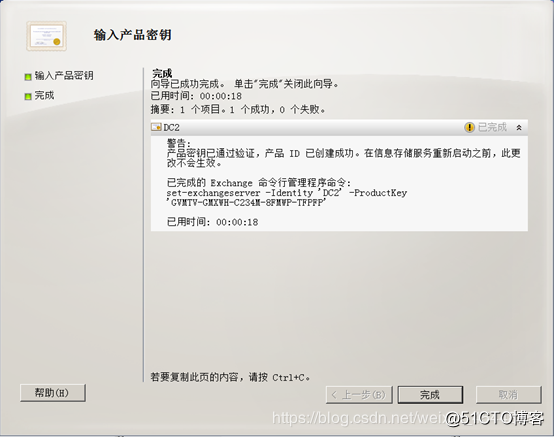
创建用户邮箱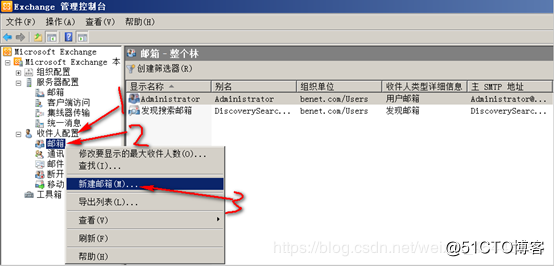
选择新建用户邮箱,单击下一步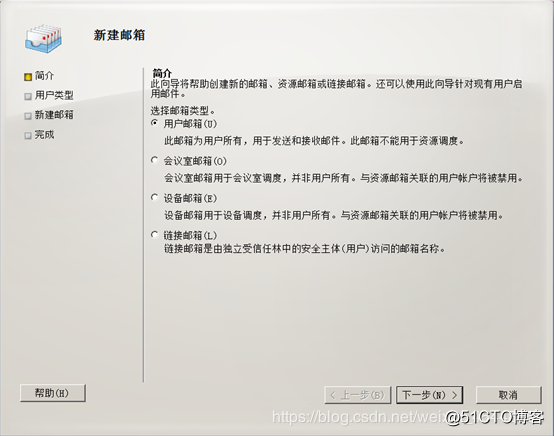
添加现有用户,bob添加进来,单击下一步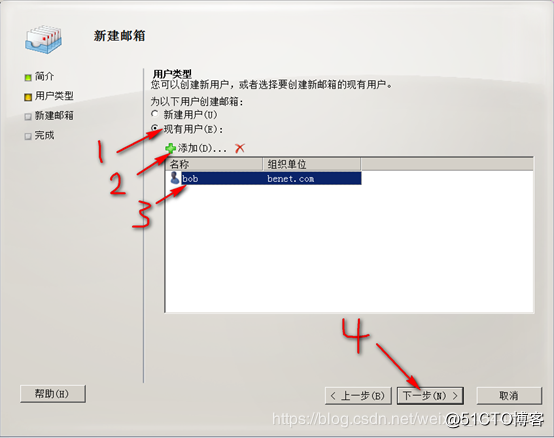
指定用户邮箱数据库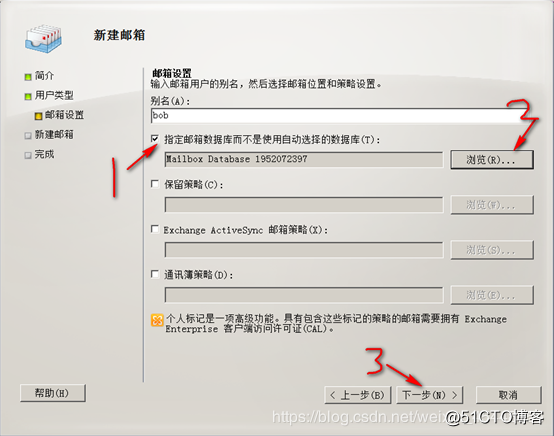
新建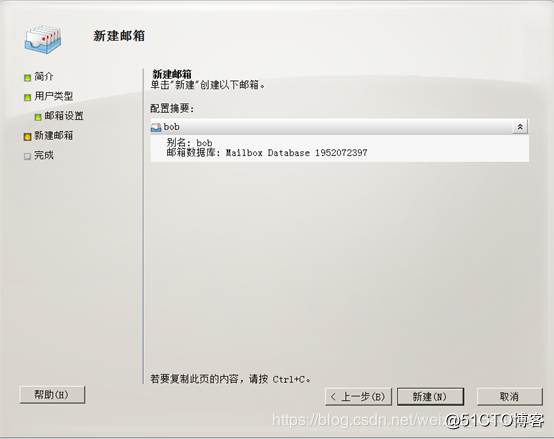
新建完成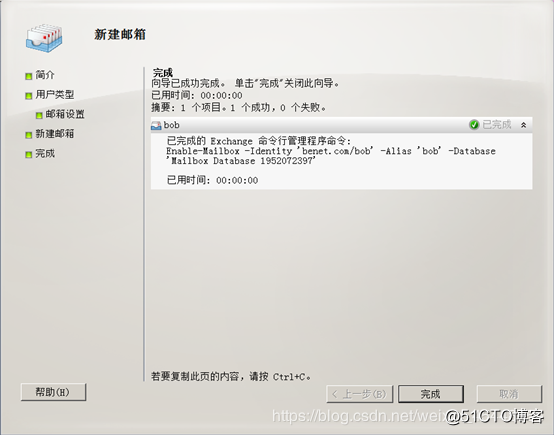
打开服务管理器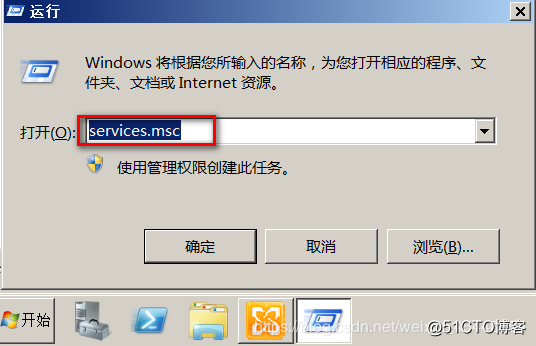
手动启动POP3服务,修改为自动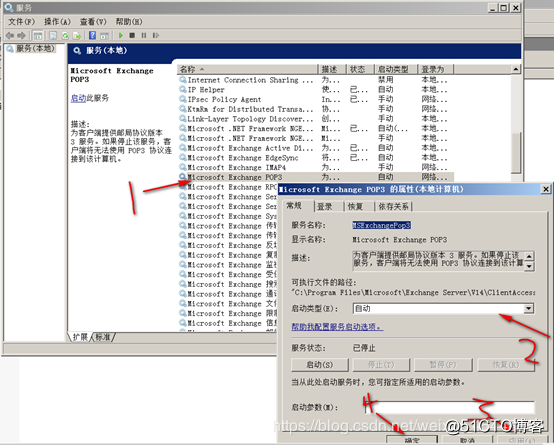
启动服务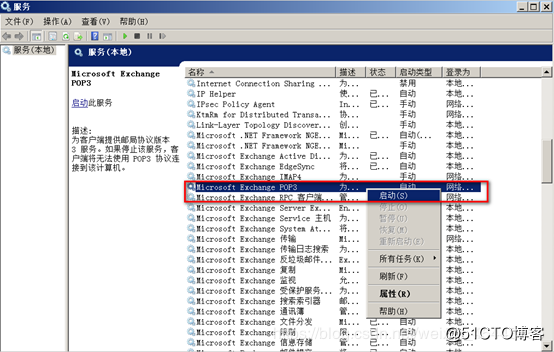
内外DNS添加别名,(DC1域控制器上)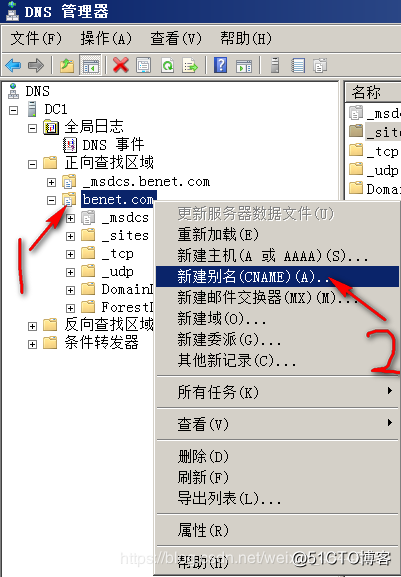
编辑别名名字,浏览目标主机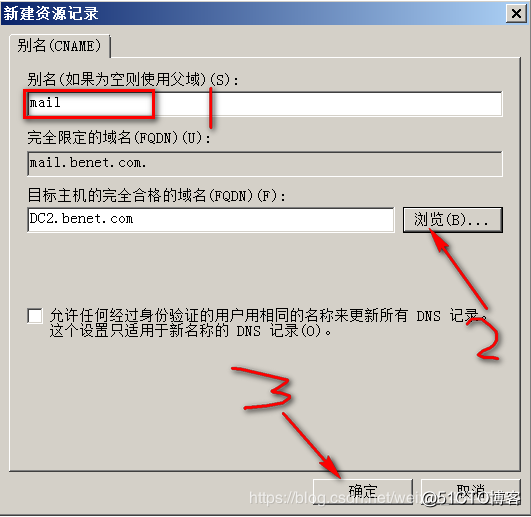
创建发送连接器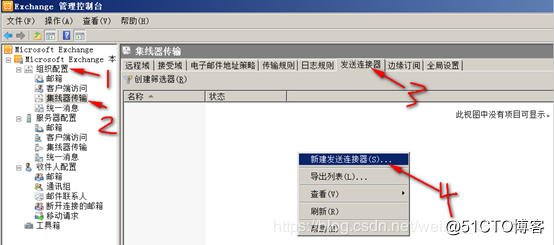
编辑发送连接器名字及浏览他的用法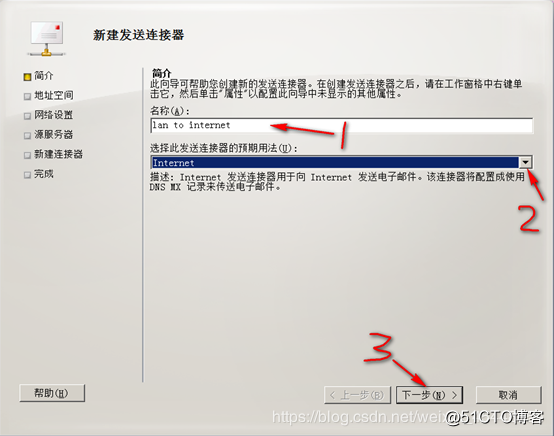
添加地址空间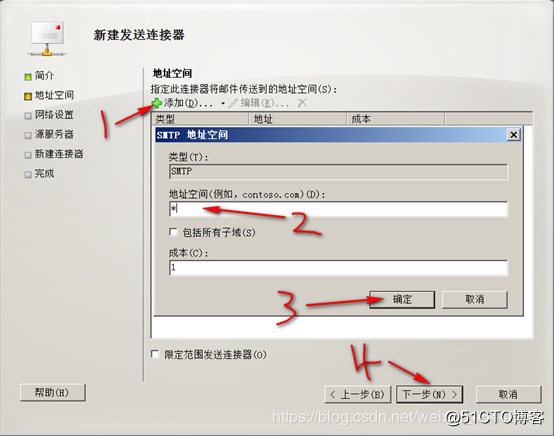
勾选外部DNS查找,单击下一步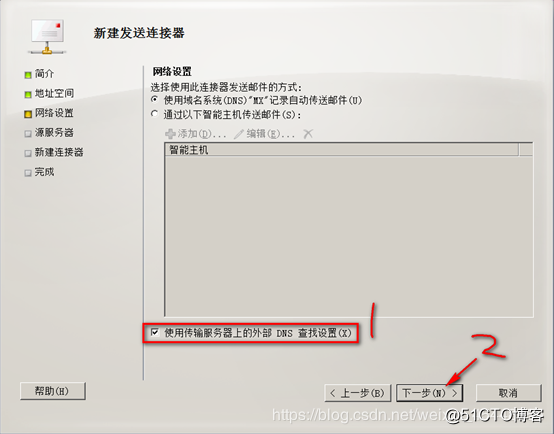
默认下一步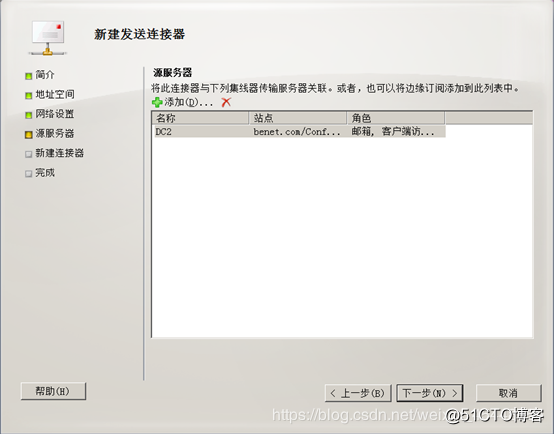
新建即可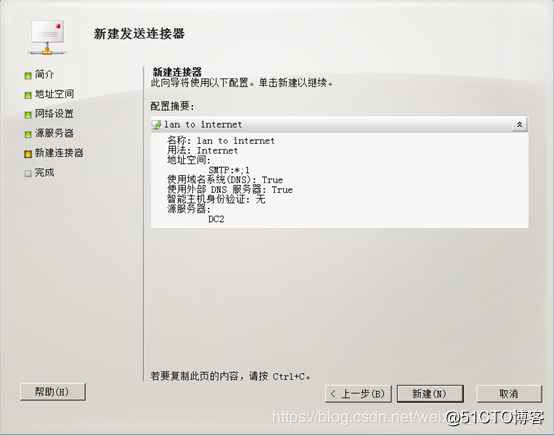
新建完成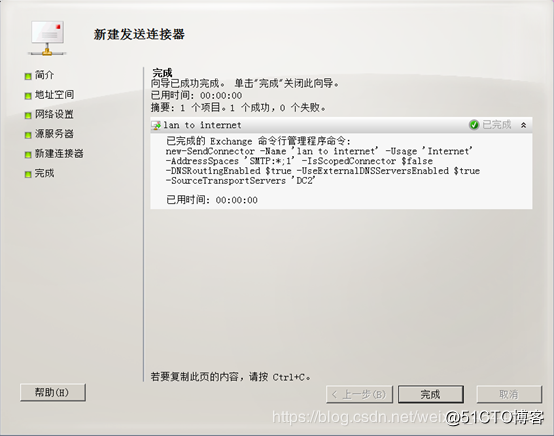
创建外部DNS查找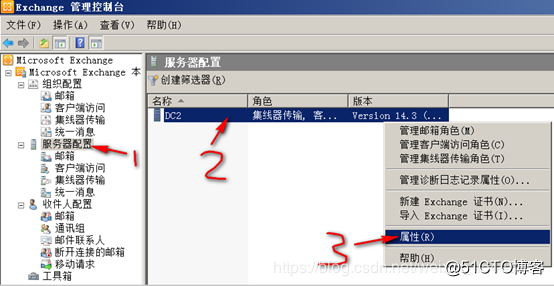
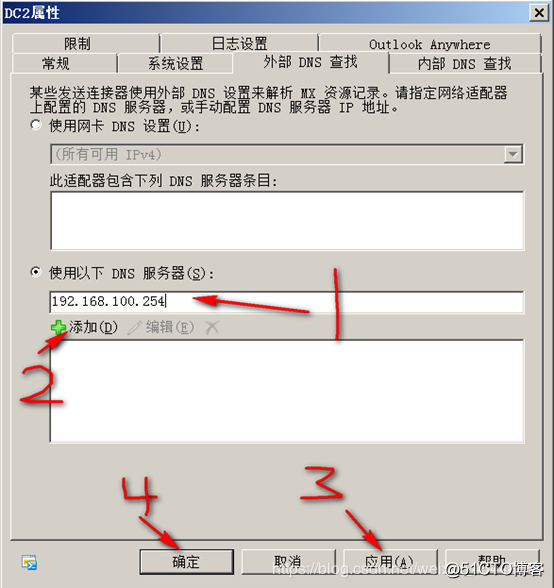
3、部署DC02:
DC02添加两块网卡,充当路由器和公网DNS(VM2为内网,VM3为外网)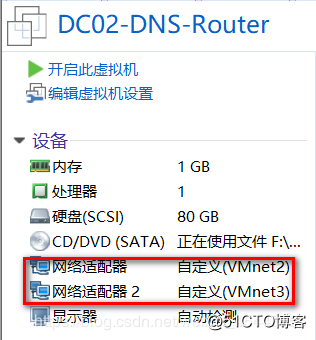
配置内外网网关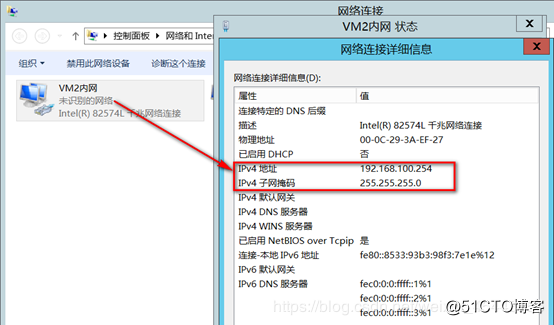
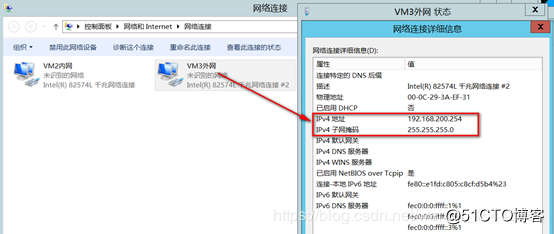
安装DNS和远程访问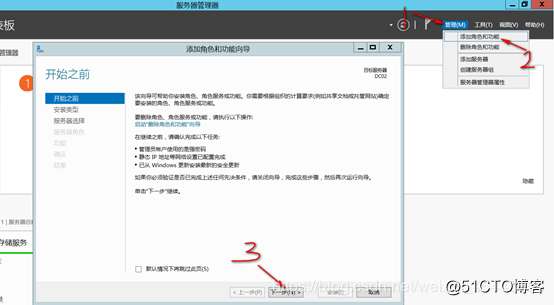
保持默认下一步到添加服务器角色,选择DNS和远程访问,单击下一步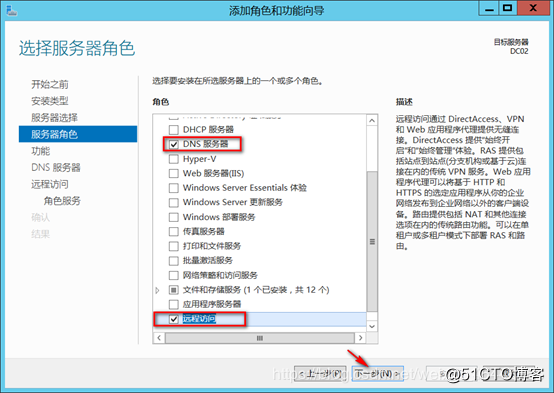
保持默认下一步到角色服务,添加路由角色,单击下一步即可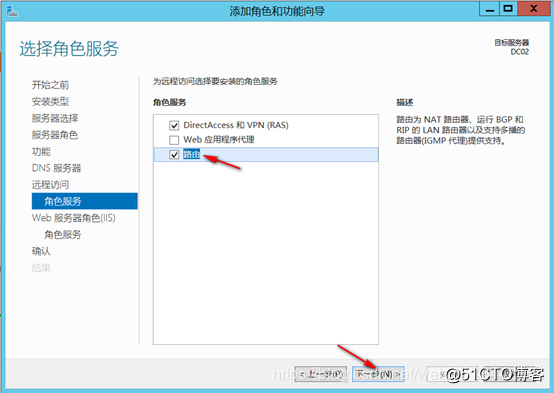
默认下一步到安装即可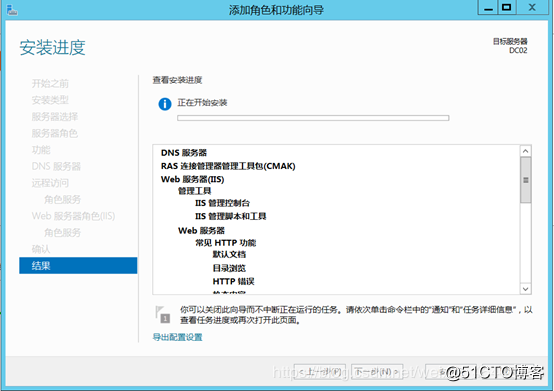
安装完成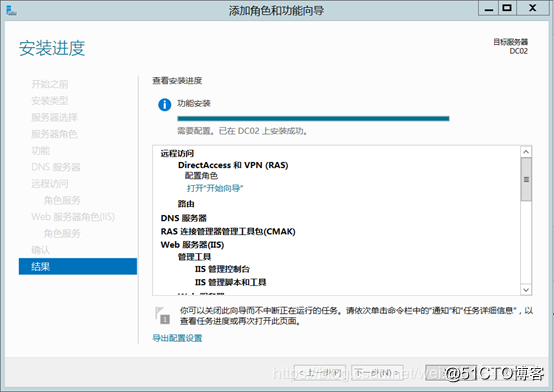
开启路由功能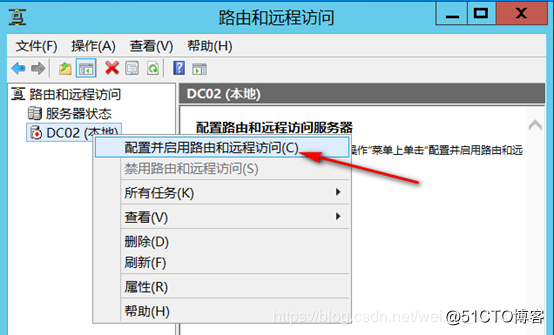
默认下一步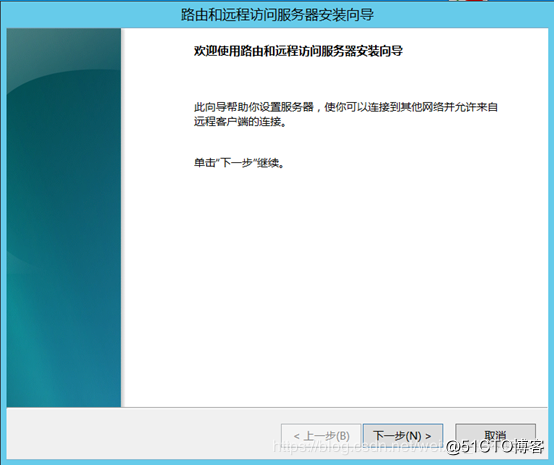
选择自定义配置,单击下一步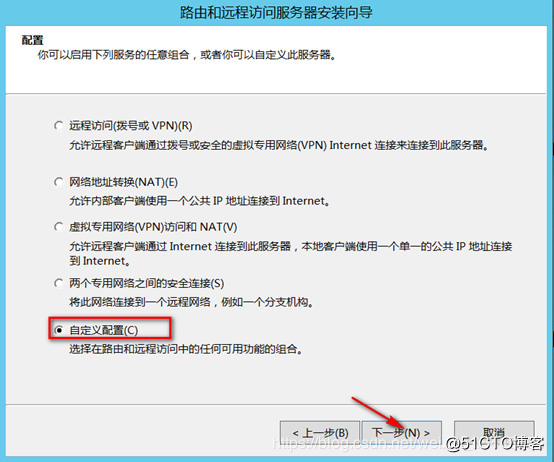
启用LAN路由,单击下一步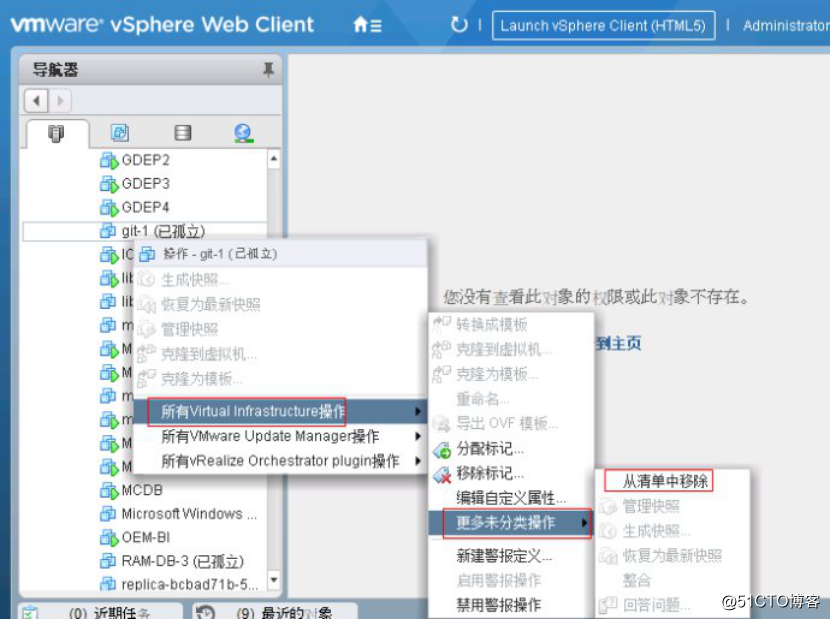
完成配置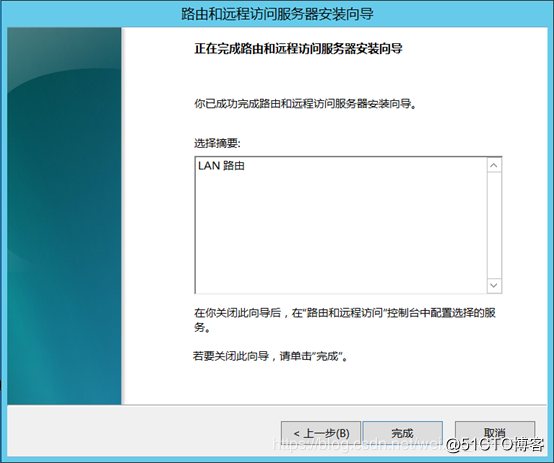
启动服务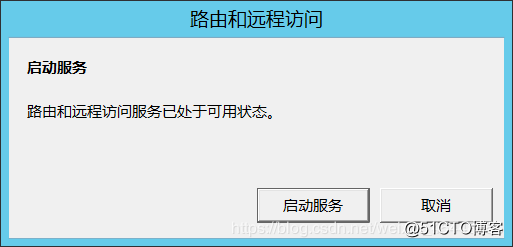
开启之后,内外(DC1)可以ping通外网192.168.200.254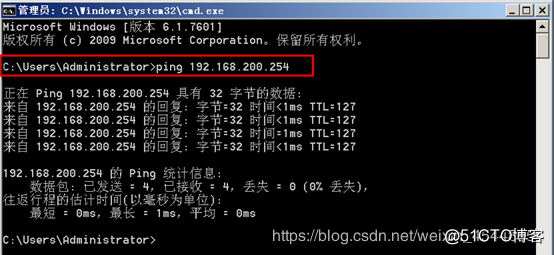
配置DNS(公网DNS),新建正向解析区域benet.com和accp.com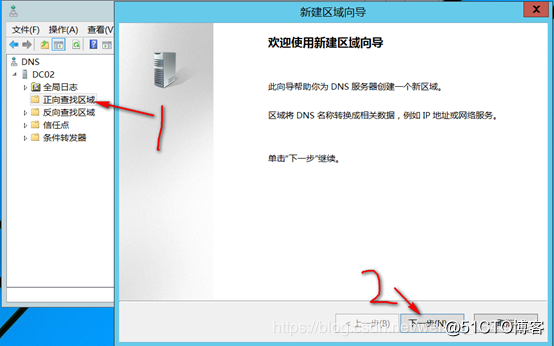
选择主要区域,单击下一步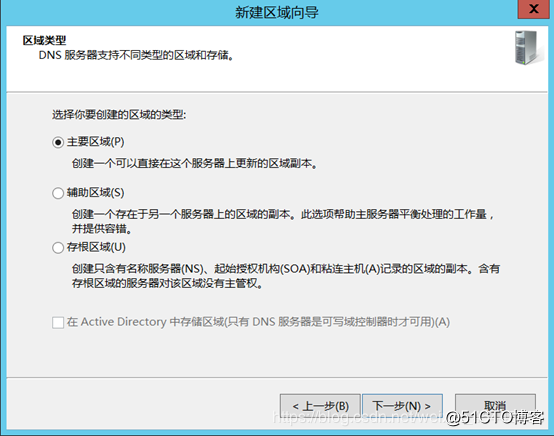
编辑区域名字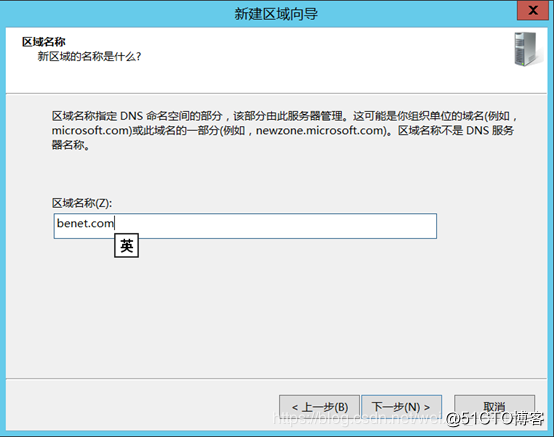
默认下一步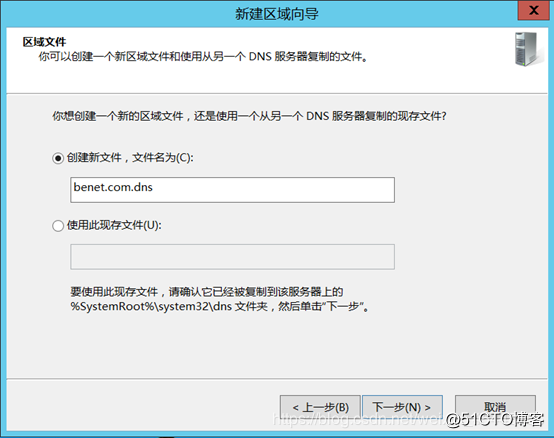
默认下一步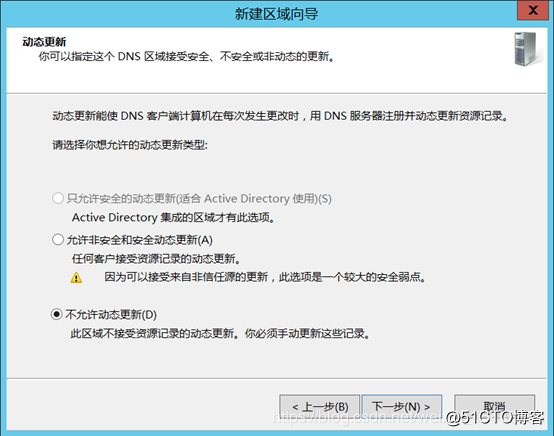
创建完成
Accp,com创建步骤就不演示,自行创建Benet.com新建主机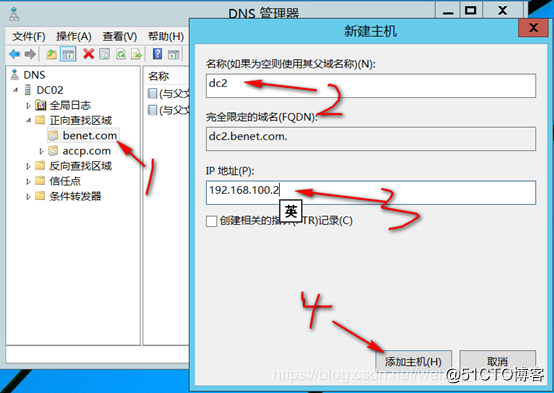
主机添加成功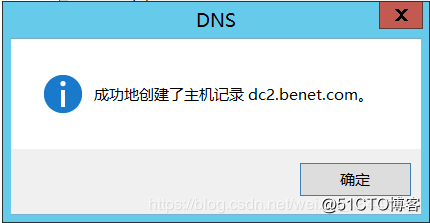
新建别名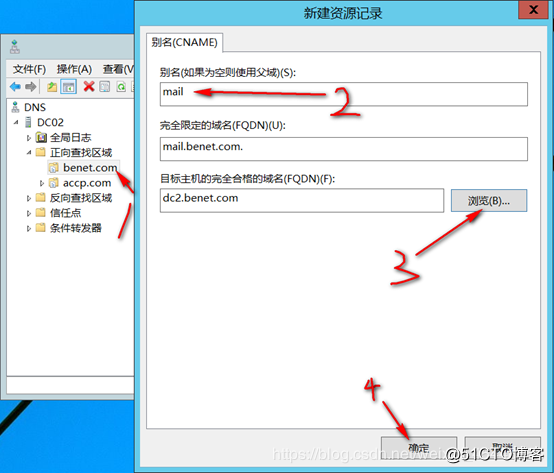
新建MX记录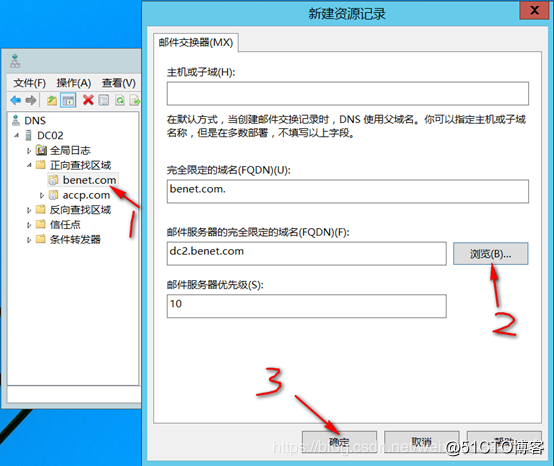
Accp.com添加主机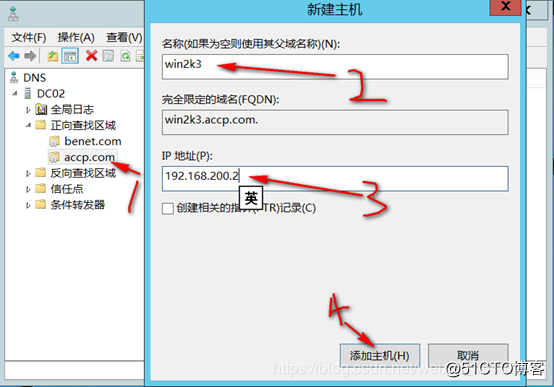
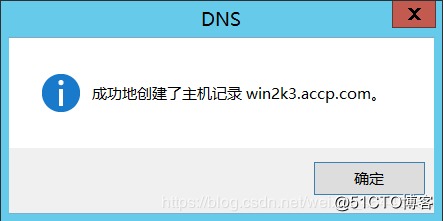
新建别名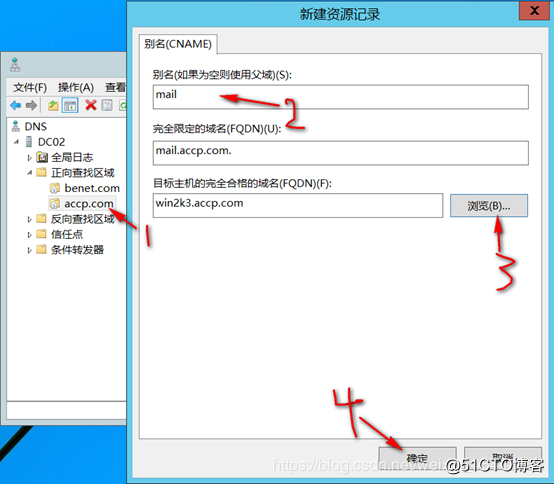
新建MX记录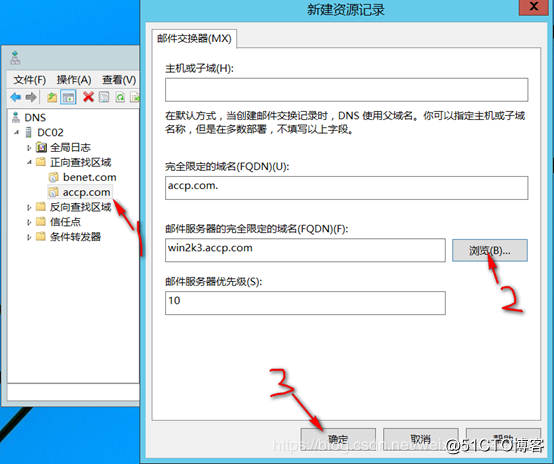
4、部署win2k3:
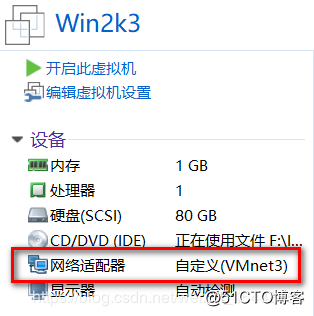
配置IP地址、网关和DNS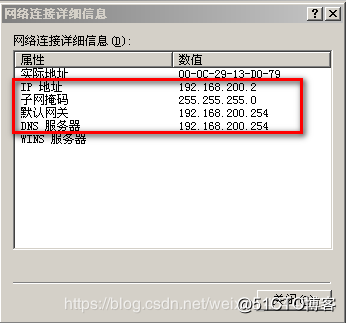
打开添加删除程序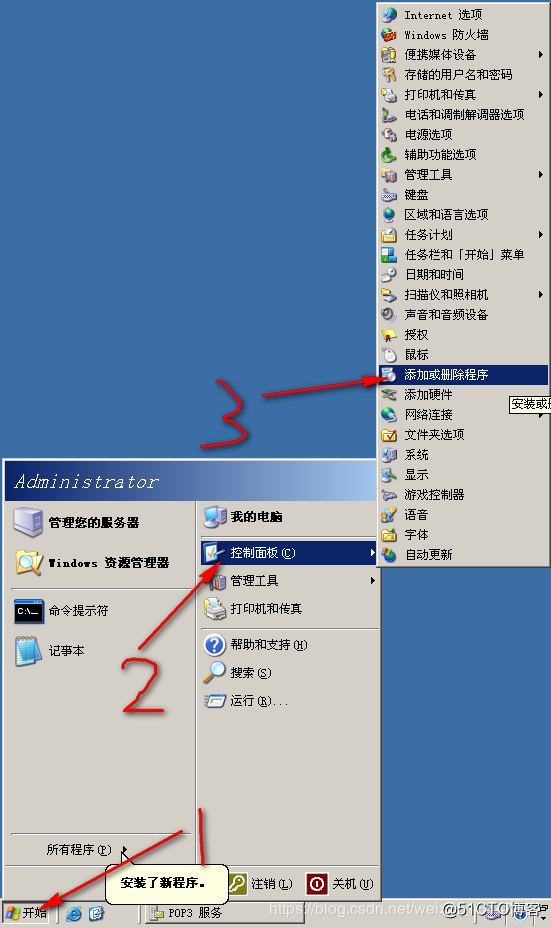
添加电子邮件服务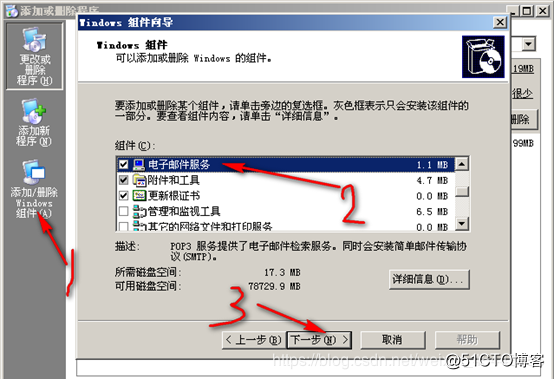
添加完成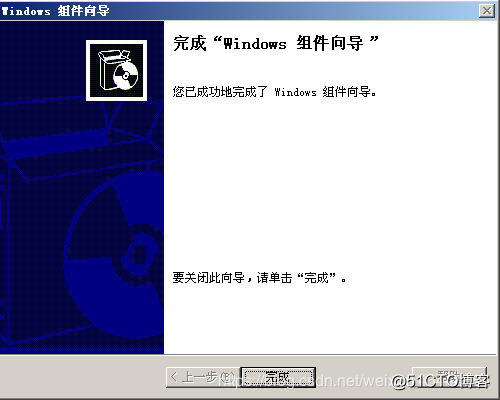
打开pop3服务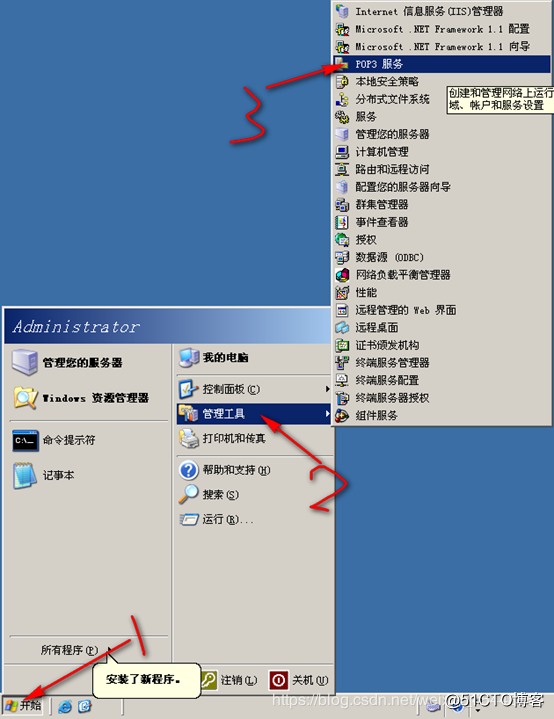
新建域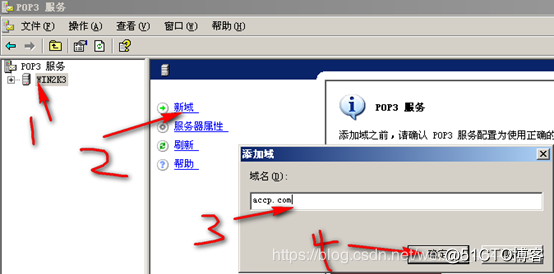
新建用户邮箱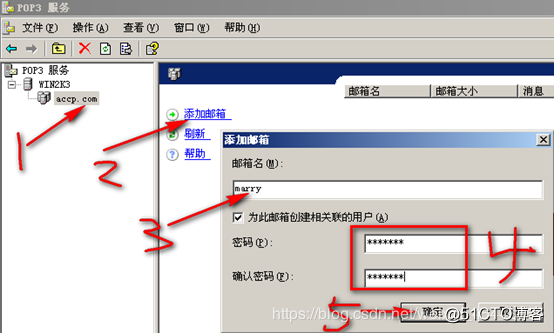
新建成功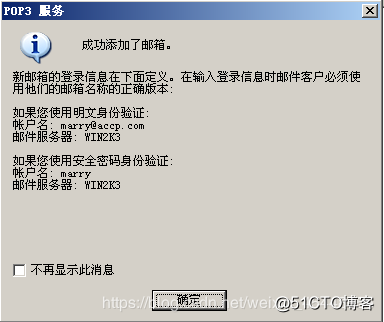
打开IIS管理器配置发送连接器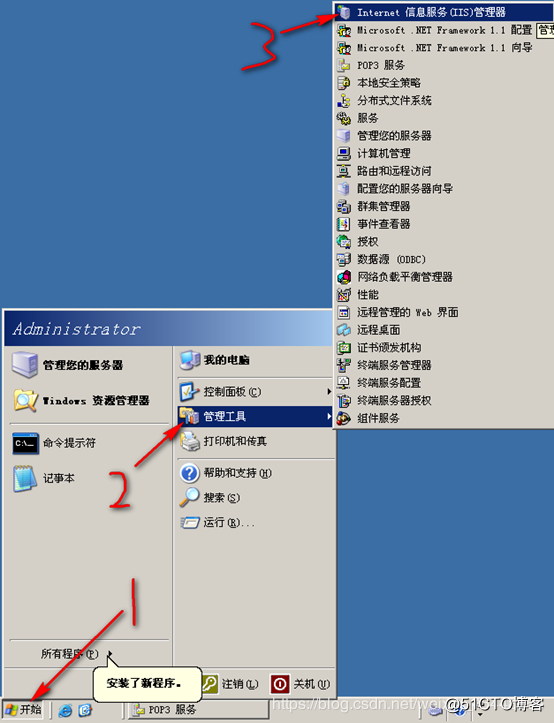
选择SMTP虚拟服务器属性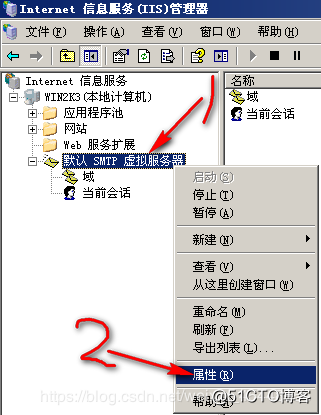
中继限制为仅以下列表除外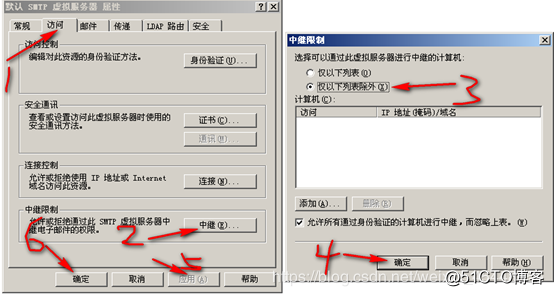
配置exchange 2010接收连接器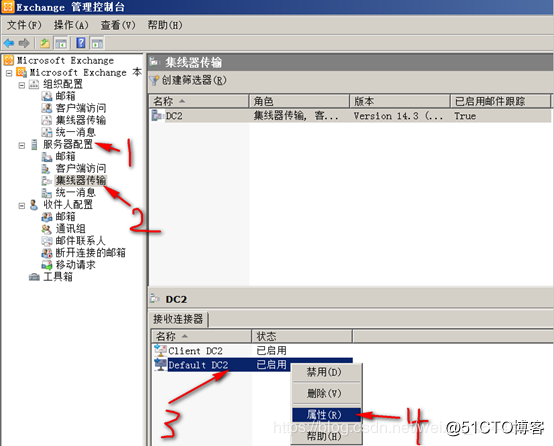
勾选匿名用户,单击应用确定,完成之后禁用重启启动即可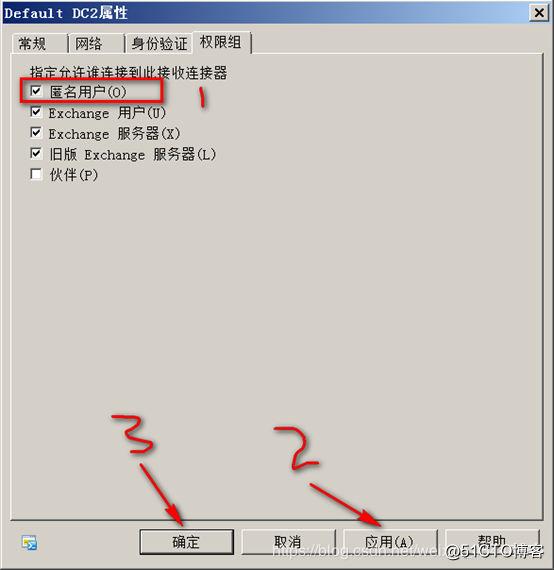
开始配置内网和外网客户端
5、部署Windows10_01(内):
内网客户端添加VM2网卡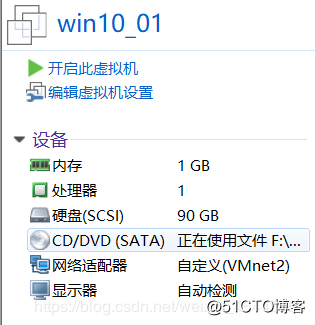
配置IP地址、网关和DNS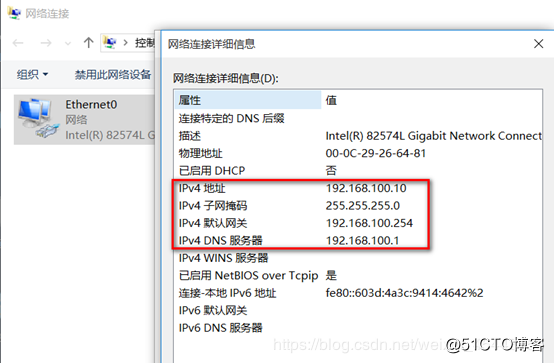
客户端自行安装office 2016,我这里就不演示了,有需要安装包的可以去我网盘提取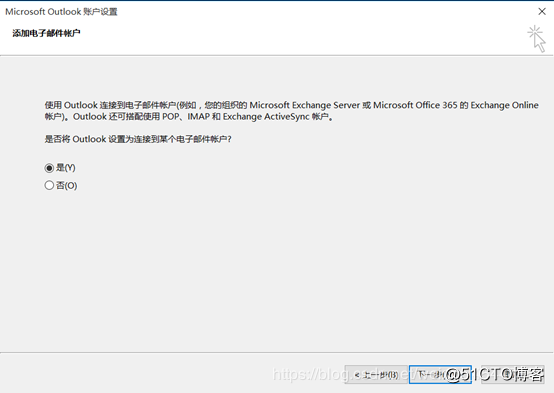
选择手动配置,单击下一步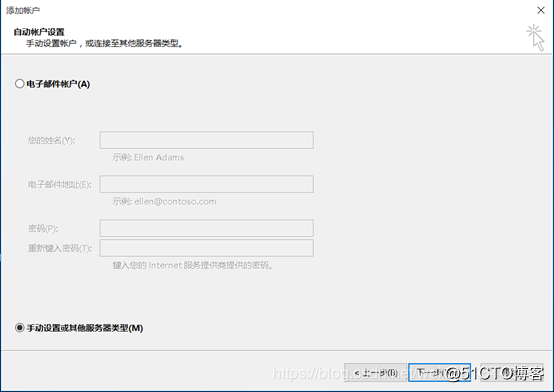
选择连接POP或IMAP,单击下一步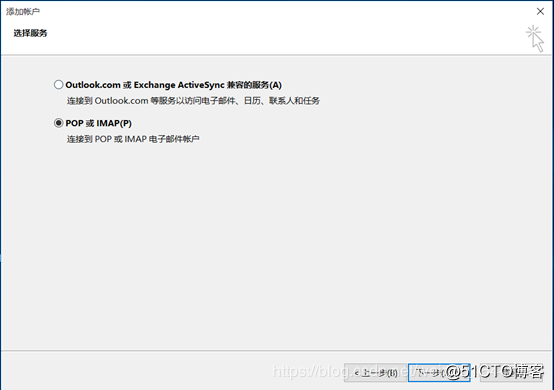
输入用户信息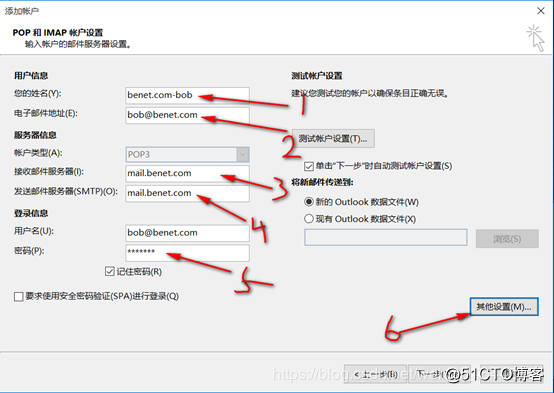
修改其他设置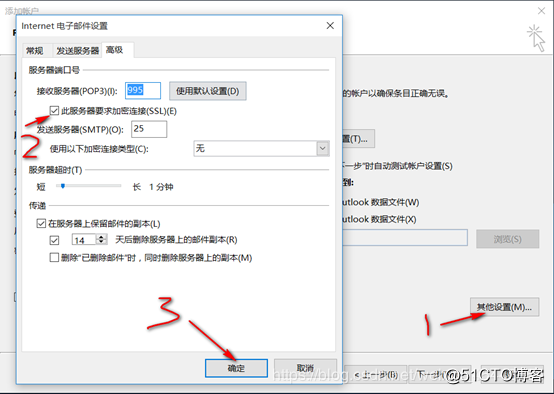
修改发送服务器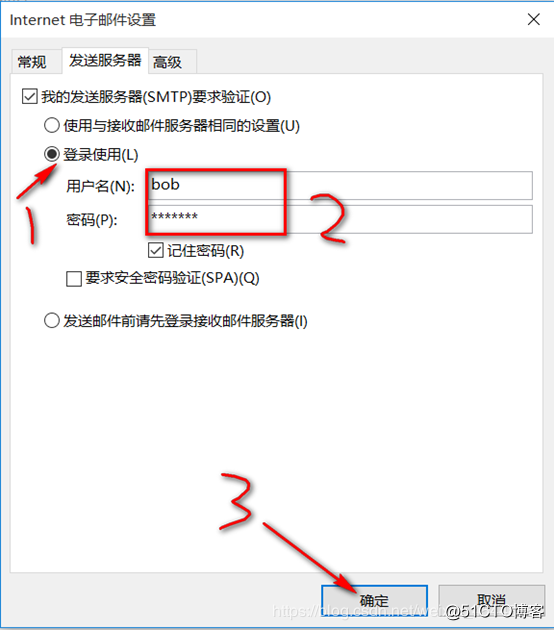
测试完成,单击下一步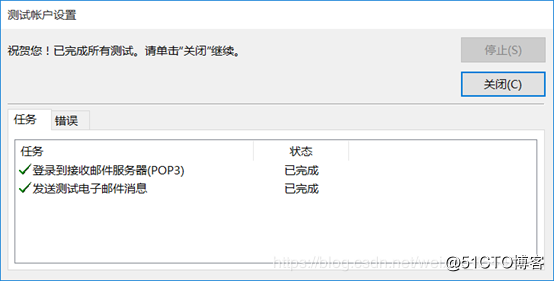
完成设置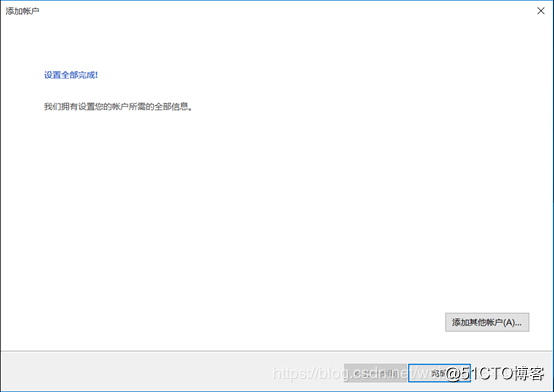
收到几封测试邮件证明没有问题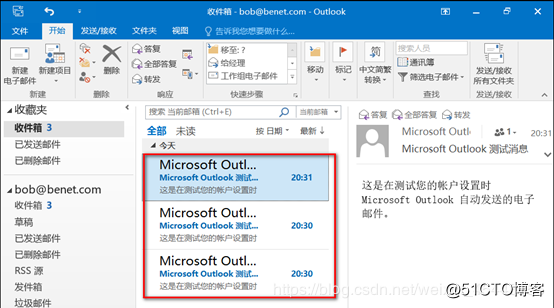
6、部署Windows10_02(外):
外网客户端添加VM3网卡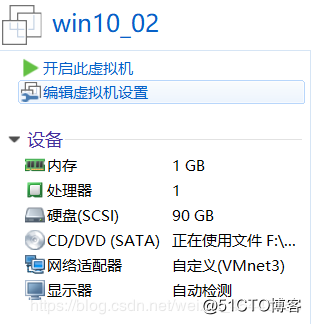

选择手动设置,单击下一步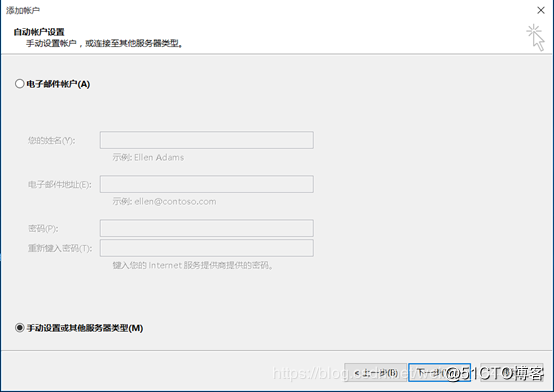
选择POP或IMAP连接,单击下一步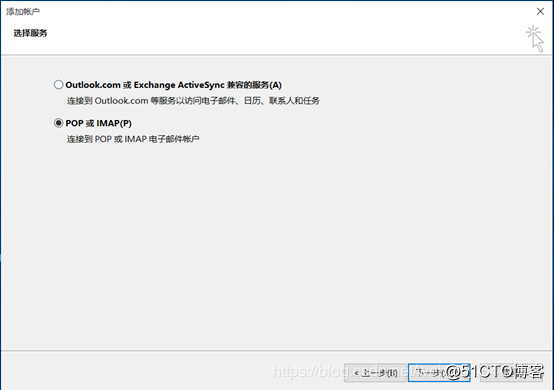
输入用户信息,测试账户设置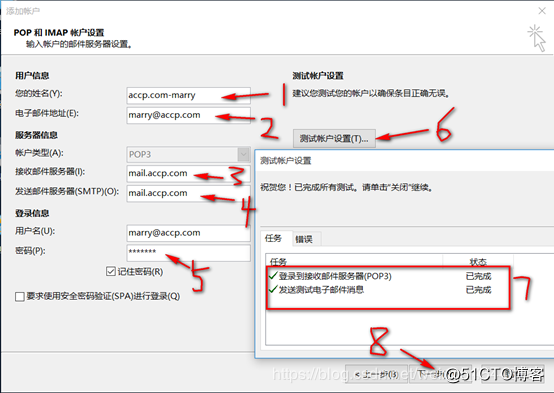
设置完成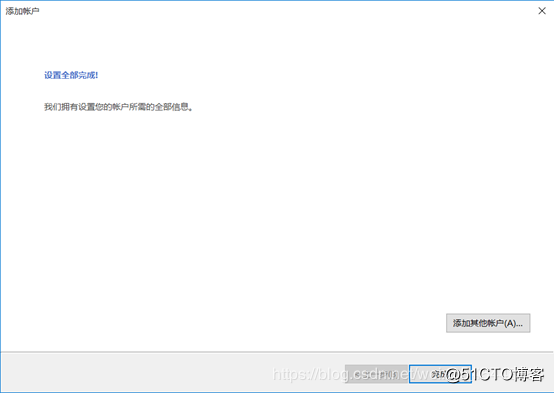
收到测试邮件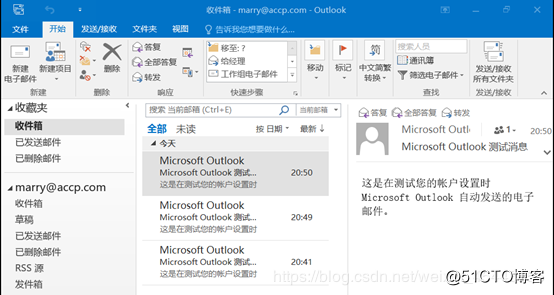
测试收发电子邮件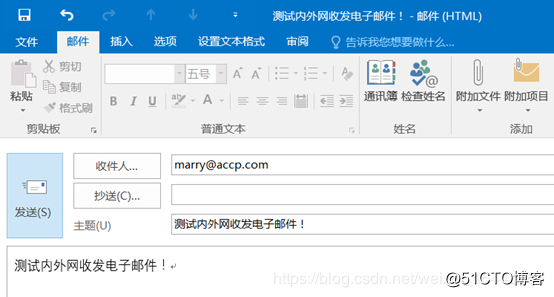
Bob给marry发电子邮件,marry并回复bob,证明内外收发没有问题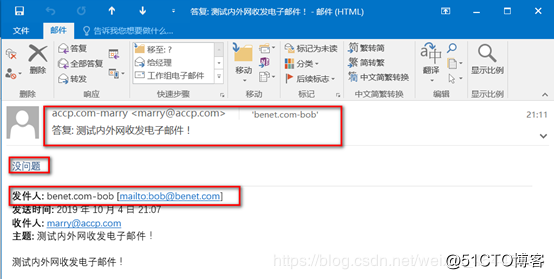
接下来开始安装Exchange 2016,首先要在Exchange 2010服务器上安装一个补丁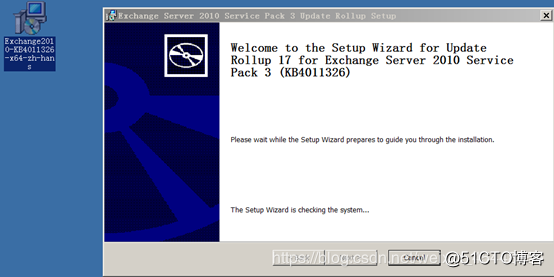
单击继续即可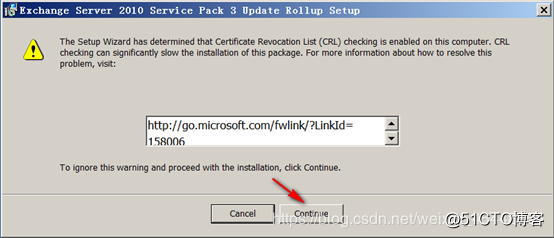
五秒计算空间之后单击下一步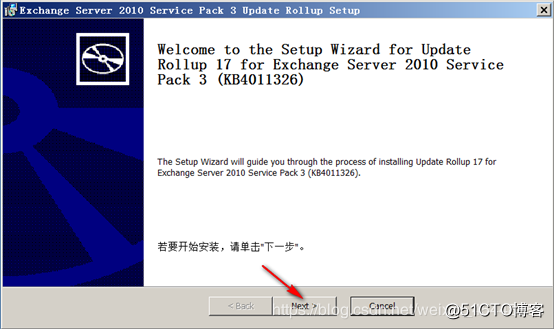
接受许可条款协议,单击下一步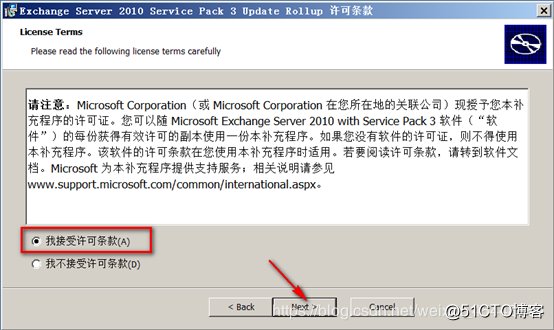
(这是一个漫长的等待,不要心急)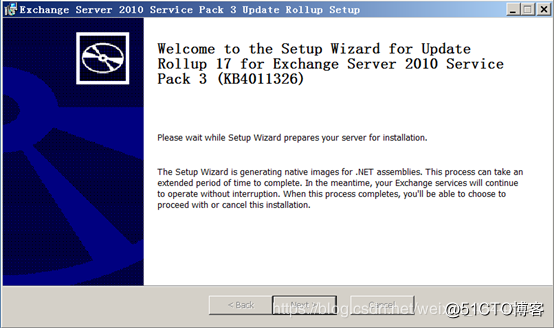
开始安装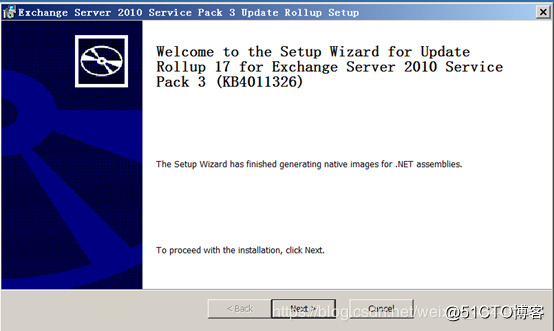
安装完成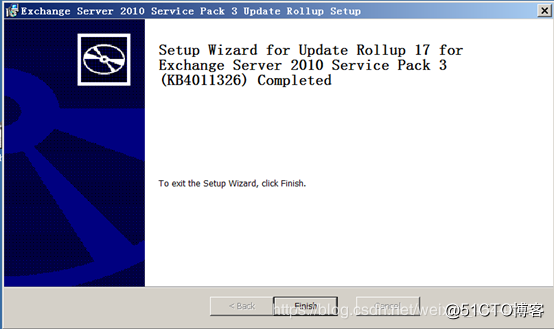

7、部署DC01:
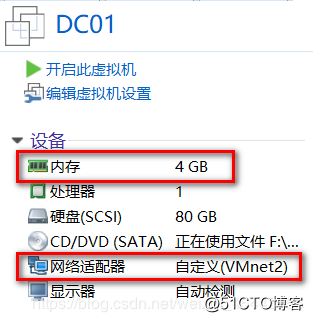
配置IP地址、网关和DNS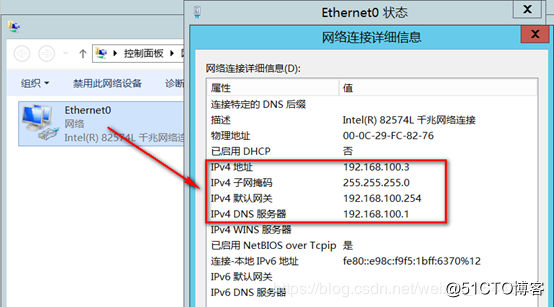
加入域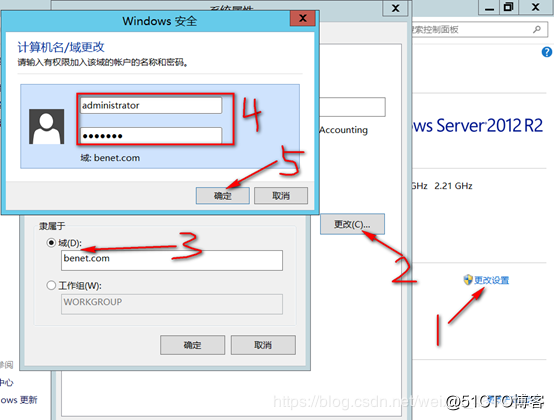
加入成功,重启计算机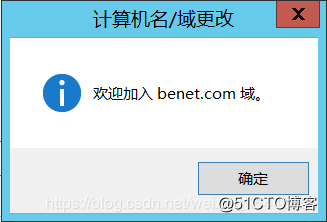
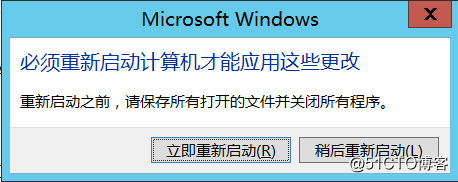
本地管理员登录域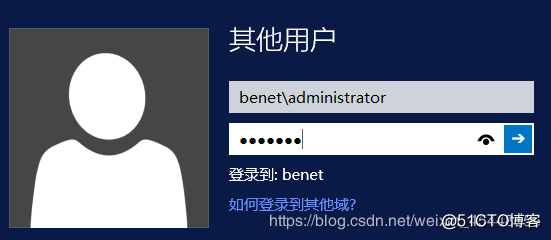
关闭域防火墙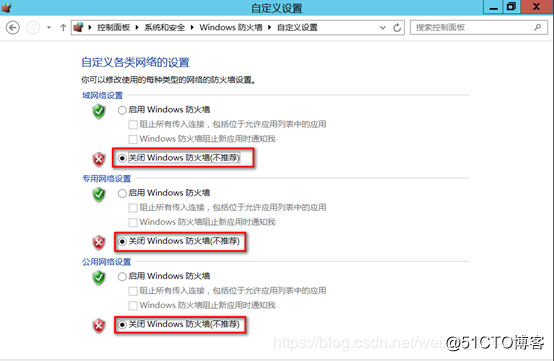
复制Exchange 2016先决条件到虚拟机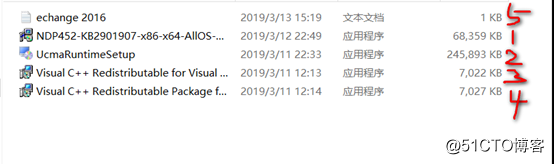
安装.NET Framework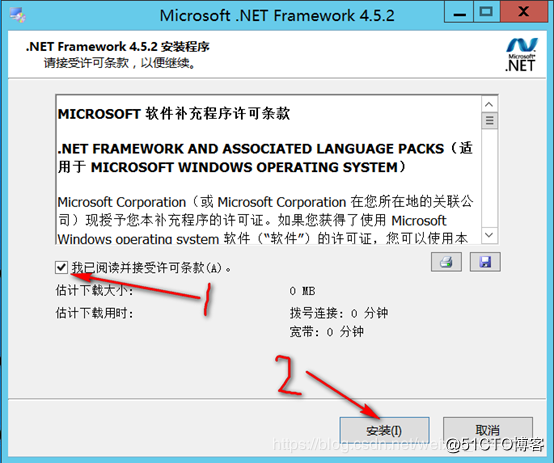
安装完成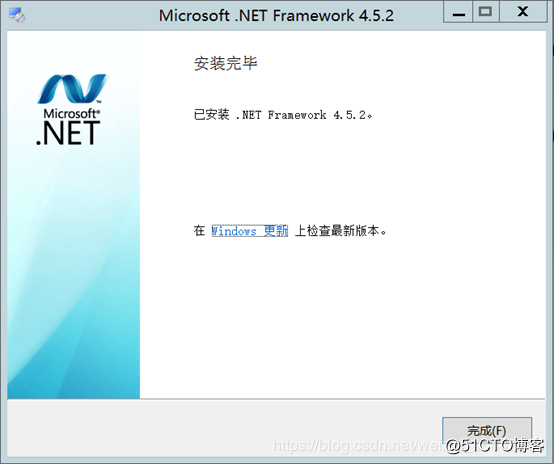
安装UcmaRuntimeSetup,单击继续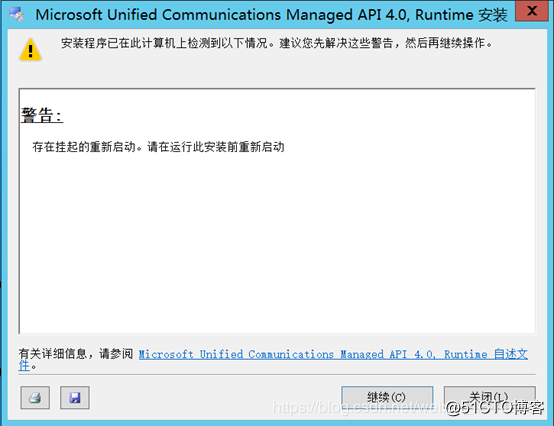
单击下一步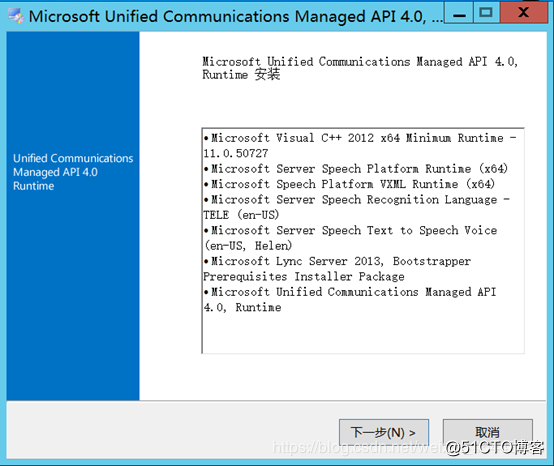
接受许可条款协议,单击安装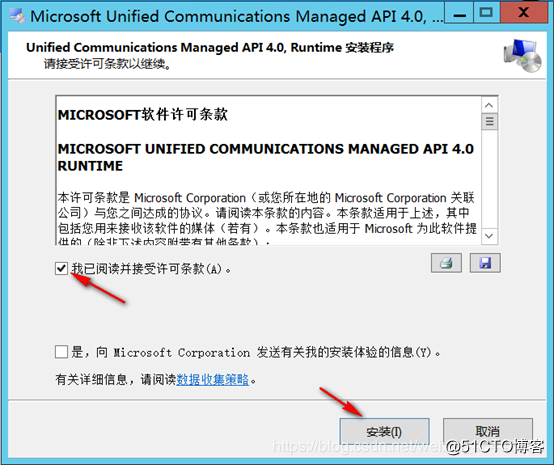
安装完成,手动重启计算机
安装C+ +2012,接受许可条款,单击安装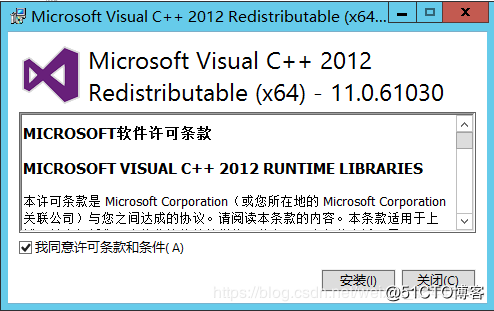
安装完成,忽略重启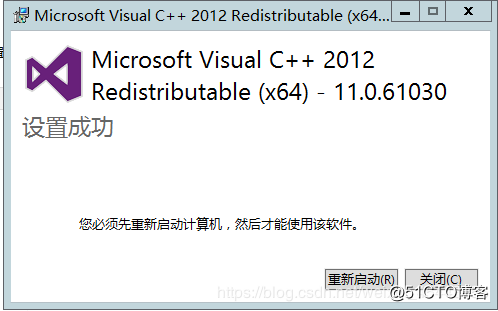
安装C+ +2013,接受许可条款,单击下一步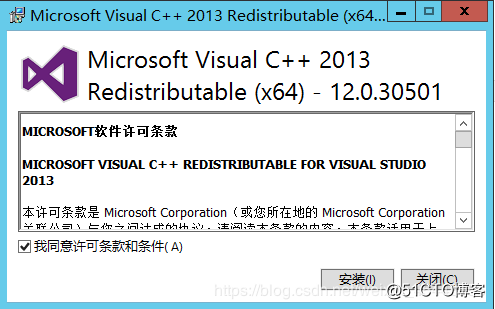
安装完成,重启计算机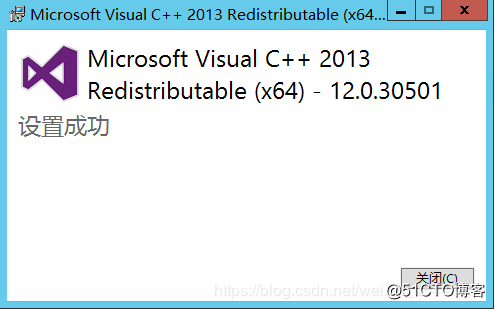
挂载Exchange 2016光盘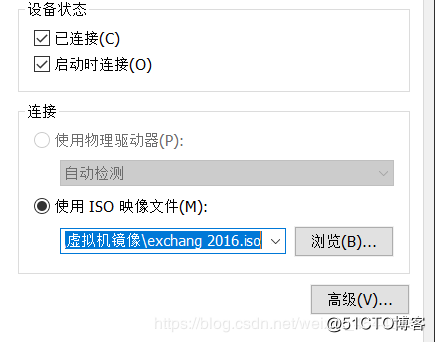
安装Exchange 2016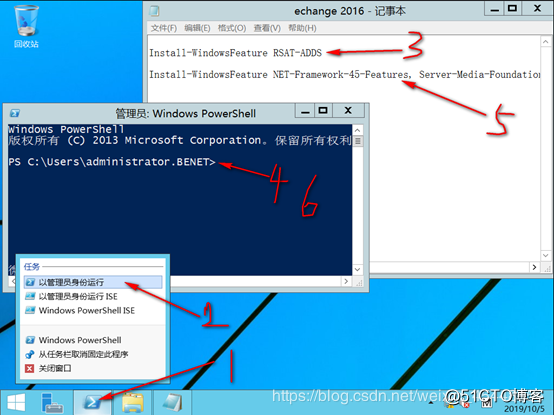
安装完成,重启计算机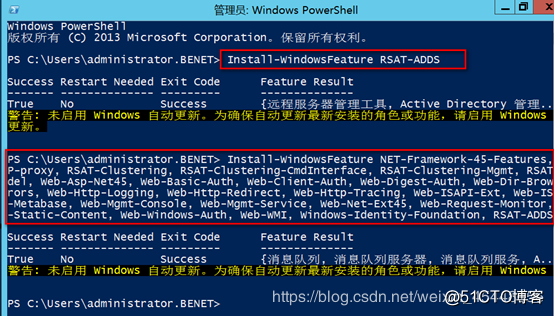
打开光盘复制全部文件夹到计算机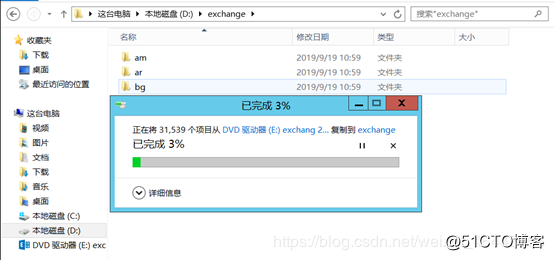
安装setup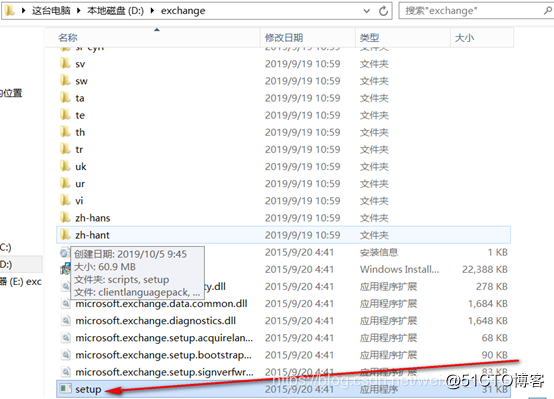
现在不检查更新,单击下一步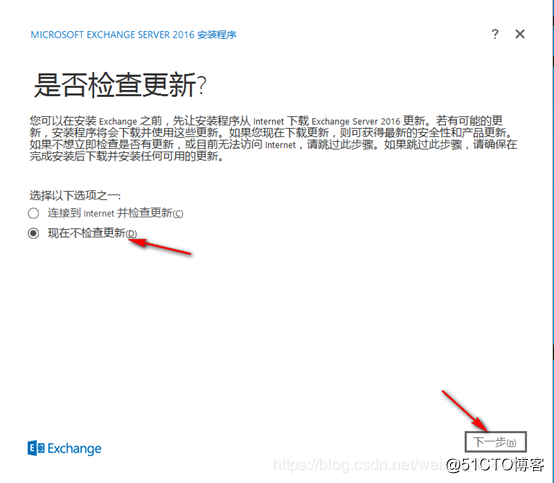
单击下一步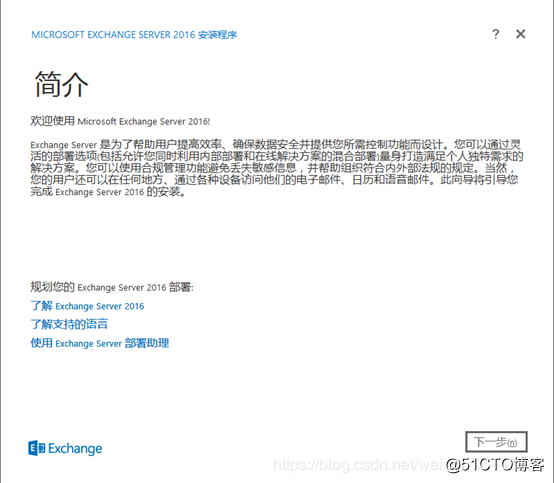
接受一下许可条款,单击下一步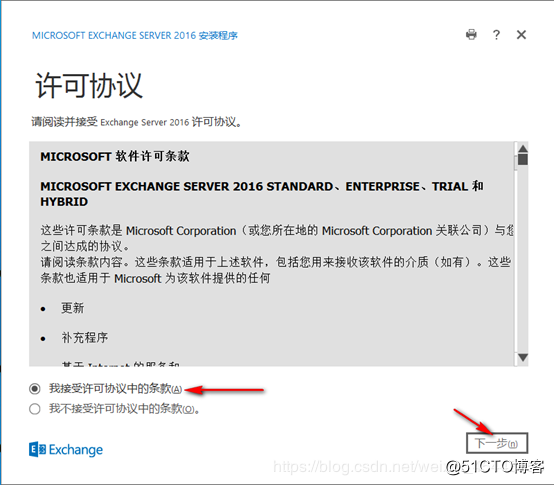
选择不使用推荐设置,单击下一步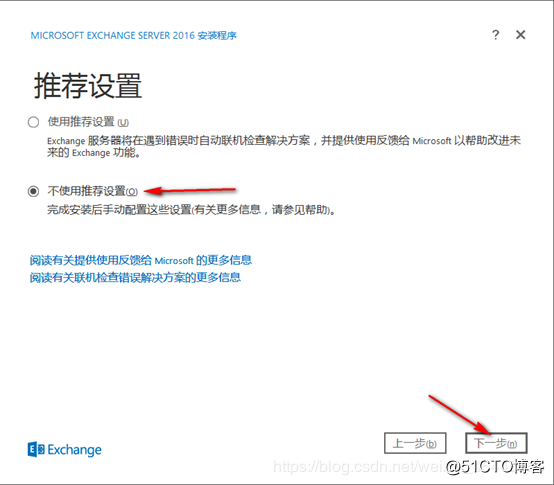
选择邮箱角色,单击下一步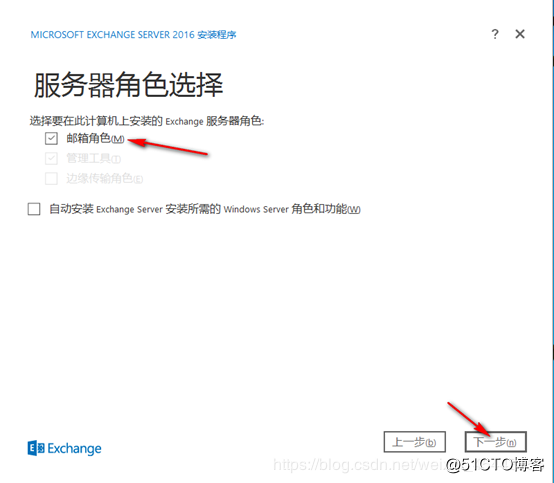
默认下一步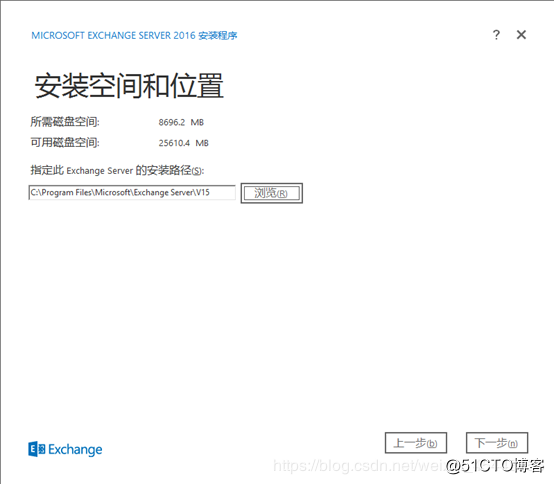
默认下一步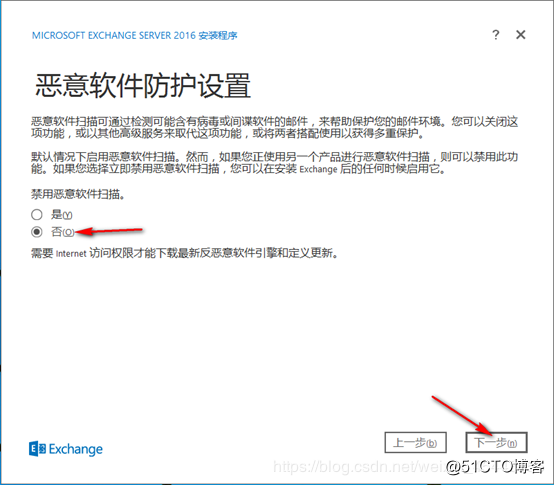
检查先决条件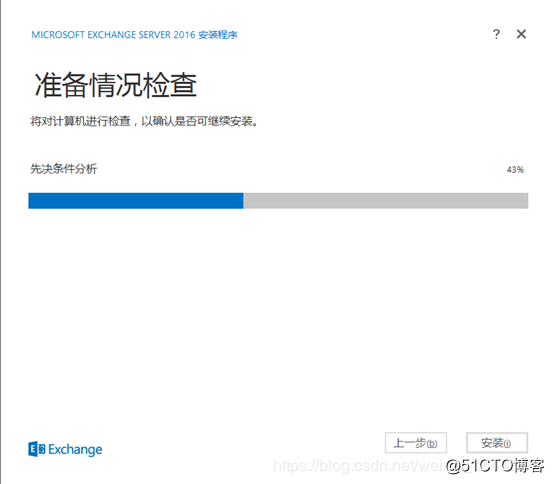
检查完成,单击安装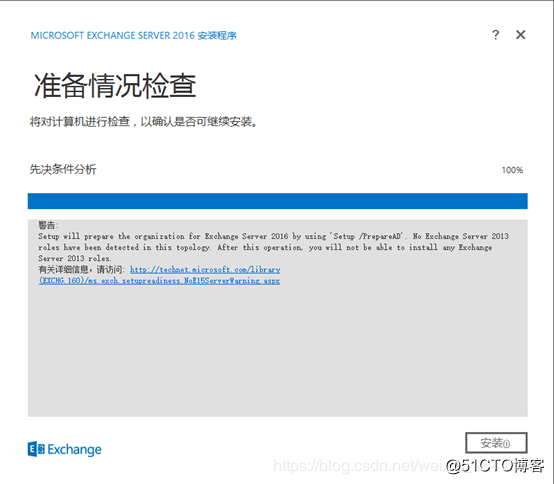
坐等15步安装完成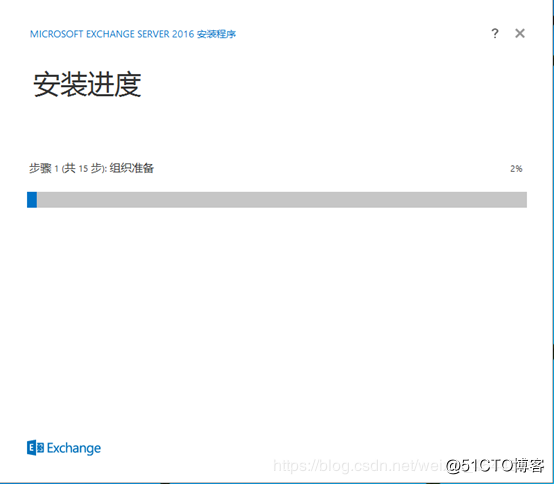
经过漫长的等待,安装完成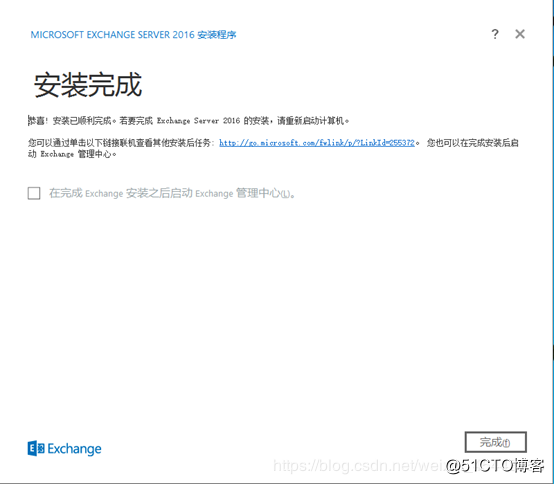
登录Exchange 2016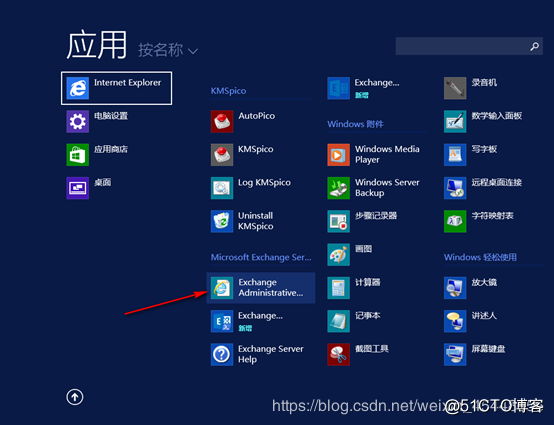
继续访问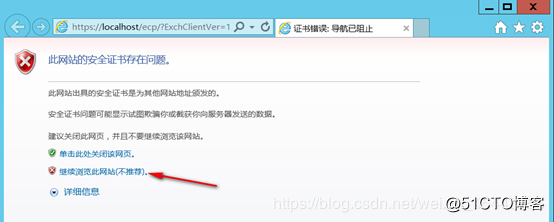
登录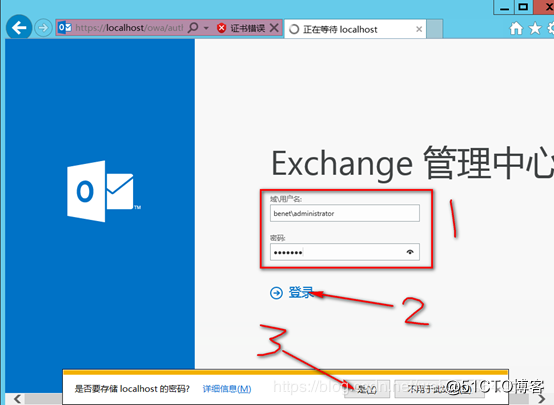
Exchange 2016开通用户邮箱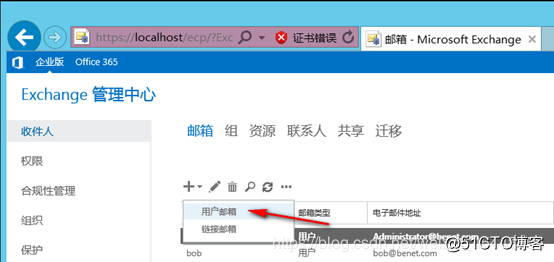
浏览现有用户,点击更多选项,选择邮箱数据库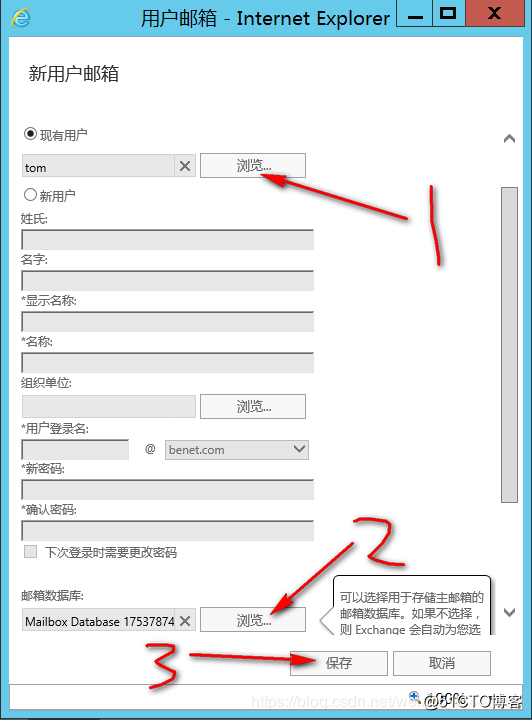
可以看出来administrator和bob是在Exchange 2010服务器,tom在Exchange 2016服务器,他们的邮箱数据库编号也不一样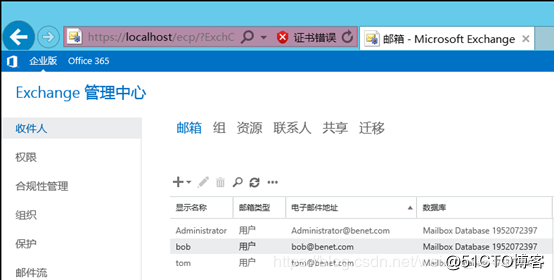
测试共存环境是否正常,Exchange 2010和Exchange 2016互发邮件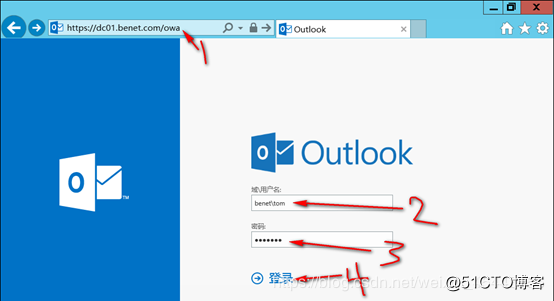
选择时间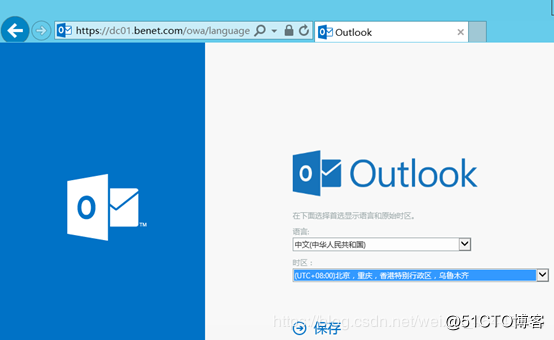
新建邮件发送给bob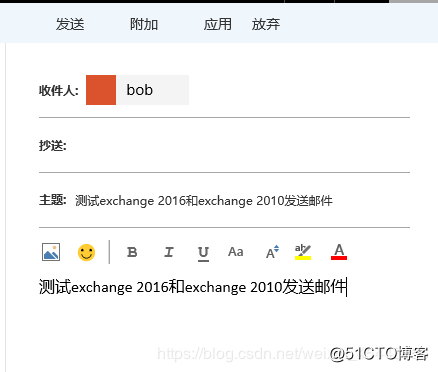
Bob收到邮件并答复tom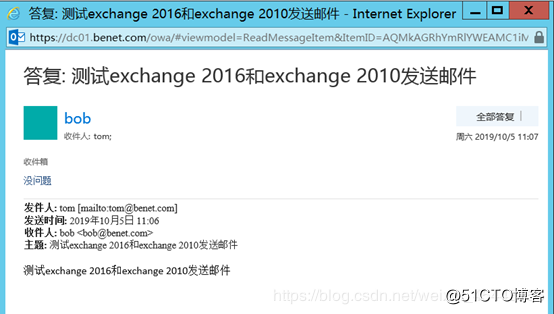
Exchange 2016服务器开启pop3的前端和后端服务,对外提供服务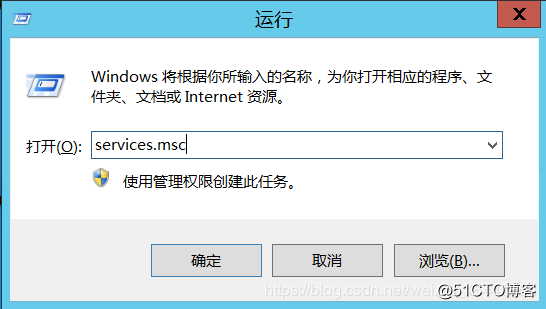
右键属性,修改为自动,重新启动即可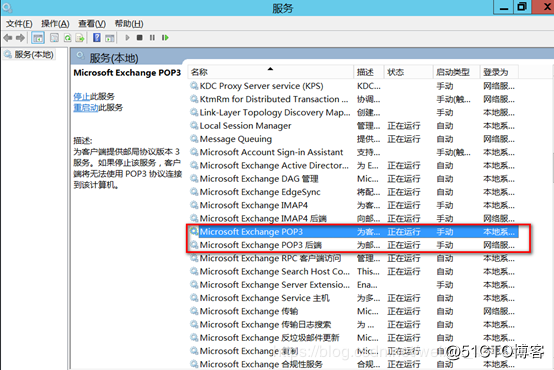
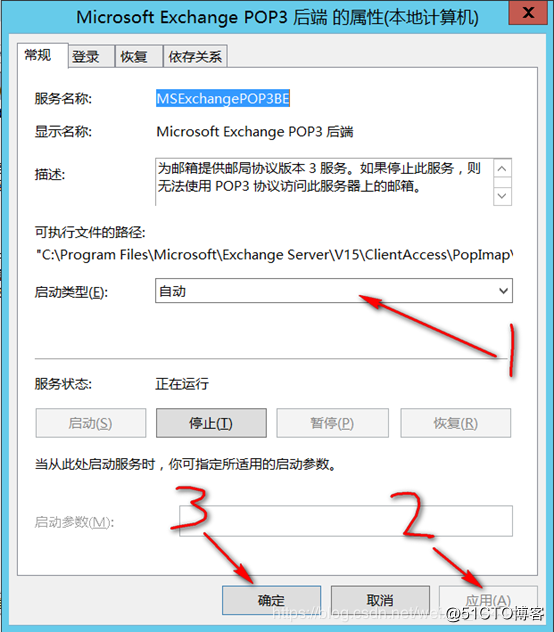
至此内外网共 ~存环境就已经全部完成,为了避免出现错误建议把虚拟机都拍一个干净共 ~存环境的快照,后面迁移出错可以恢复快照。
—————— 本文至此结束,感谢阅读 ——————